この記事では、ワイモバイルからpovoへMNPを使って乗り換える2つの方法を解説します。
ワイモバイルからpovoへ乗り換える2つの方法
ワイモバイルからpovoへは、ワンストップ方式を利用することで、スムーズに乗り換えることができます。
乗り換え先の携帯電話会社で申し込み手続きをするだけで、MNPでの乗り換えができる方法。
- 本人確認書類(運転免許証・マイナンバーカード・住民基本台帳カードなど)
- クレジットカードまたは銀行口座がわかるもの
| povoの基本情報 | |
|---|---|
| 料金プラン | 基本料0円 ※データ容量を追加する必要があります |
| 事務手数料 | 無料 |
| 国内通話料金 | 22円/30秒 |
| 海外データ通信料金 | 渡航先によって異なる |
| データ容量の追加 | 使い放題(6時間):250円 使い放題(24時間):330円 1GB(7日間):390円 3GB(30日間):990円 1GB(180日間):1,260円 20GB(30日間):2,700円 30GB(30日間):2,780円 60GB(90日間):6,490円 300GB(90日間):9,834円 使い放題(7日間)12回分:9,834円 150GB(180日間):12,980円 120GB(365日間):21,600円 300GB(365日間):24,800円 360GB(365日間):26,400円 |
| データ容量の繰越 | 非対応 |
| 国内通話かけ放題オプション | 5分:550円 かけ放題:1,650円 |
| 留守番電話サービス | 330円 |
| eSIM | 対応 |
| ワンストップ方式 | 対応 |
| 支払い方法 | 口座振替 クレジットカード |
参照元:povo
ワイモバイルからpovoへ乗り換える3つの方法を解説
ワイモバイルからpovoへ乗り換える3つの方法
今使っているスマホのまま乗り換える
今使っているスマホのまま乗り換える手順は、以下のとおりです。
今使っているスマホのまま乗り換える手順
- 今使っているスマホがpovoに対応しているか確認する
- SIMロックがかかっていないか確認する
- povoを申し込む
- 開通手続きをする
- Web手続きにかかる時間:約15分
- SIMカードが届くまでの日数:3~5日くらい
- eSIMが利用できるようになるまでの時間:2~3時間くらい
- 開通手続きにかかる時間:約15分
SIMカードの場合は、早ければ3日くらいでpovoに乗り換えられます。
eSIMの場合は、早ければ約2時間半でpovoに乗り換えられます。
今使っているスマホがpovoに対応しているか確認する
まずは、今使っているスマホがpovoに対応しているか確認しましょう。
対応しているスマホの一覧は、povoの公式サイトから確認できます。
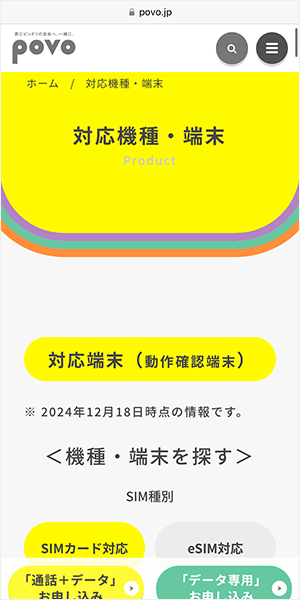
今使っているスマホがpovoに対応していなかった場合は、以下の方法での乗り換えを検討しましょう。
SIMロックがかかっていないか確認する
スマホがpovoに対応しているか確認できたら、SIMロックがかかっていないか確認しましょう。
特定の携帯電話会社のSIMカードしか利用できないように制限されている状態のこと。
今使っているスマホが、2021年10月1日以降に購入したものであれば、SIMロックはかかっていません。
ただし、中古でスマホを購入した場合はSIMロックがかかっている可能性があります。
SIMロックがかかっているか確認する方法は、以下のとおりです。
SIMロックがかかっているか確認する方法

設定アプリを開き、「一般」をタップしましょう。

「情報」をタップし、「SIMロック」の欄を確認してください。
「SIMロックなし」と表示されていれば、SIMロックはかかっていません。
「SIMロックあり」と表示されていれば、SIMロックがかかっているため、解除する手続きを行いましょう。
SIMロックがかかっていた場合は、解除の手続きを行いましょう。
各キャリアのSIMロックを解除する手順は、以下のとおりです。
キャリアのSIMロック解除手順

手続きページにアクセスできたら、IMEI番号を入力してください。
その後、注意事項を確認し、同意ボタンにチェックを入れましょう。

注意事項に同意したら、確認メールの送信先を指定し「次へ」をタップしてください。
その後、手続内容を確認し「手続きを完了する」をタップしましょう。

手続き完了の画面が表示されれば、SIMロック解除完了です。
povoを申し込む

SIMロックがかかっていないか確認できたら、povoを申し込みましょう。
申し込みの手順は、以下のとおりです。
povoの申し込み手順

まずは、トップページにある「通話+データ」のボタンをタップしてください。
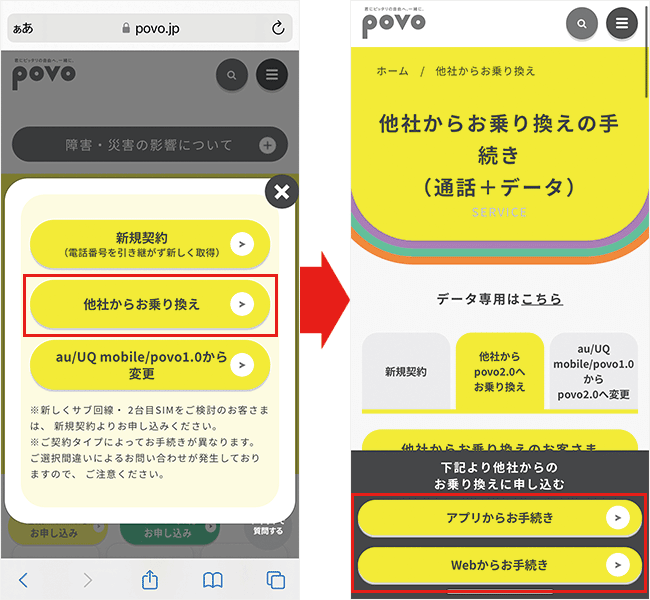
新規契約なのか乗り換えなのか選択します。
今回は乗り換えなので「他社からお乗り換え」をタップしてください。
手続きはアプリ・WEBどちらからでも可能です。
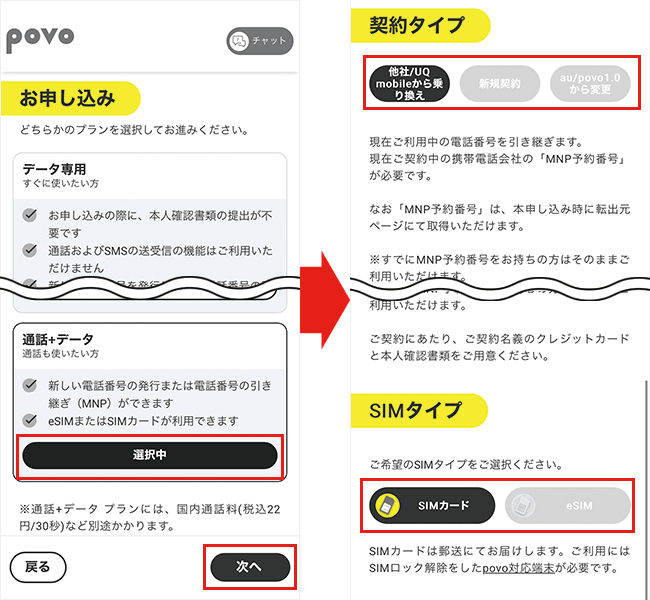
申し込み画面に切り替わったら、該当する選択肢を選びます。
SIMは希望する種類を選択しましょう。
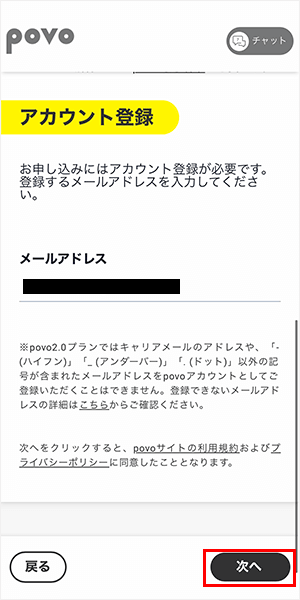
SIMを選択したら、アカウント登録を行います。
メールアドレスを入力しましょう。
「~~@docomo.ne.jp」などのキャリアメールは使用できません。
Gmailなどのメールアドレスを入力しましょう。
入力したら「次へ」をタップします。
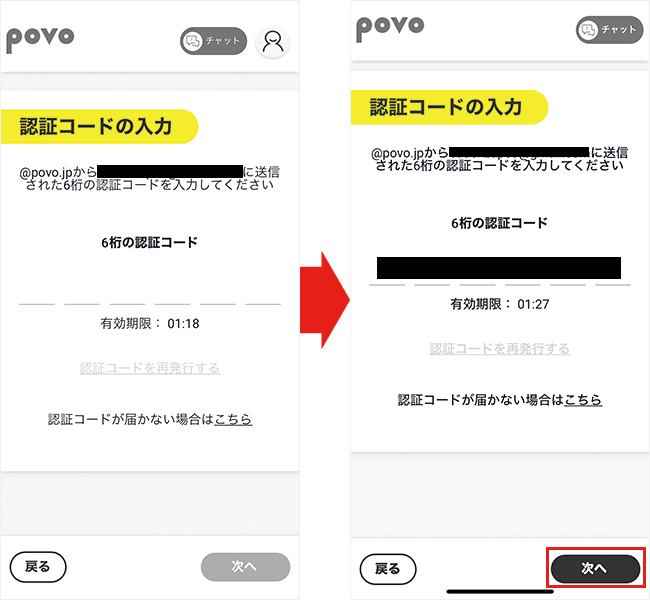
認証コードの入力画面になります。
先ほど登録したメールアドレス宛に認証コードが送られてきますので入力しましょう。
入力後、「次へ」をタップします。
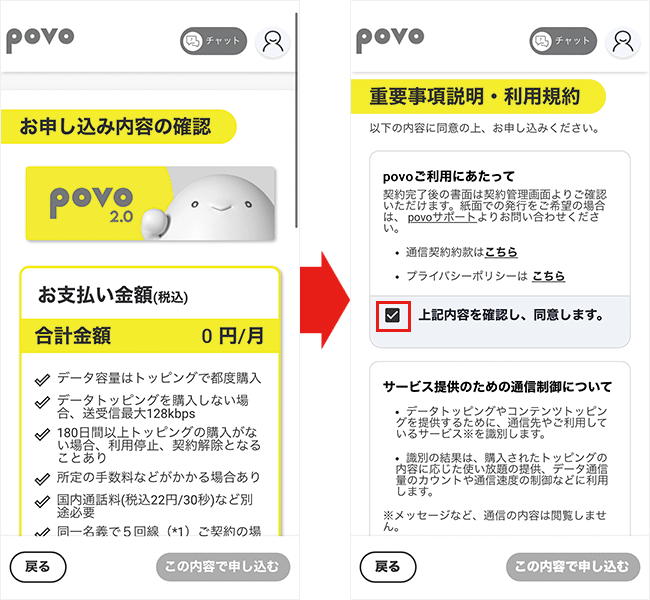
申込内容の確認画面に切り替わるので、内容を確認しましょう。
次に、「povoご利用にあたって」を確認し、同意欄にチェックマークをつけます。
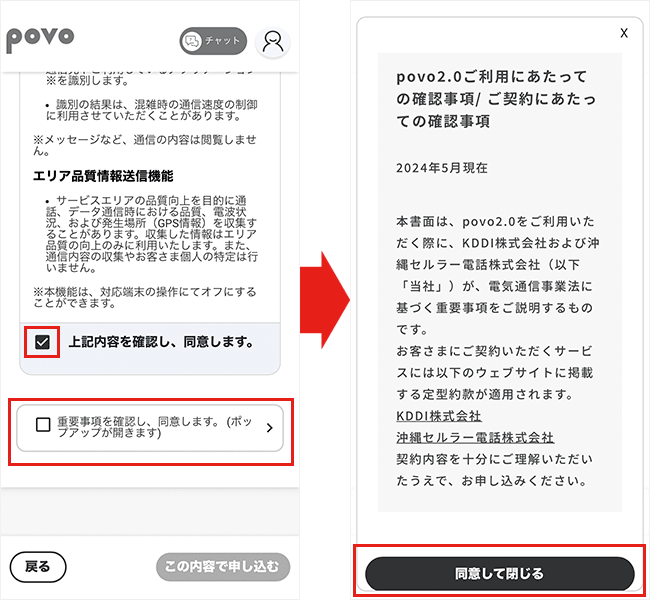
「サービス提供のための~~」も確認し同意欄にチェックマークをつけます。
その下の重要事項の同意欄をタップしましょう。
ポップアップ画面で確認事項が表示されるので、「同意して閉じる」をタップしてください。
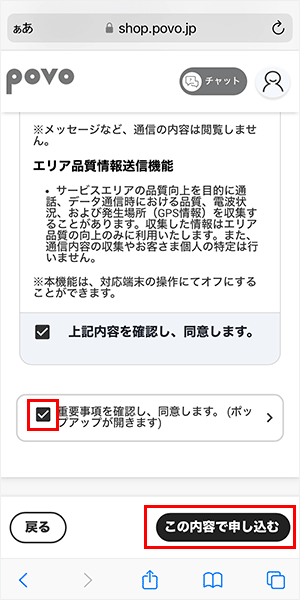
閉じるとチェックマークが自動で付きます。
「この内容で申し込む」をタップしてください。
支払い方法を設定します。
設定したい方法を選びましょう。
クレジットカードの場合
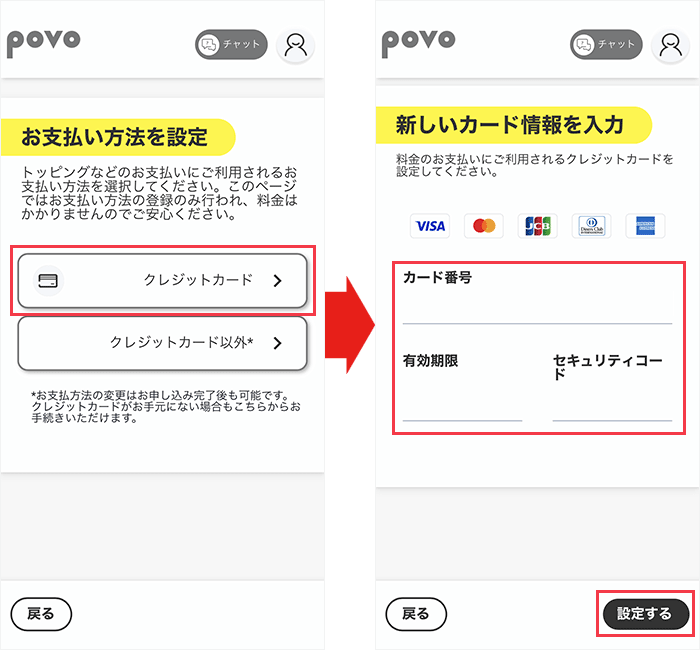
クレジットカードを選択します。
画面が切り替わったら、カード情報を入力してください。
入力後、「設定する」をタップしましょう。
クレジットカード以外の場合
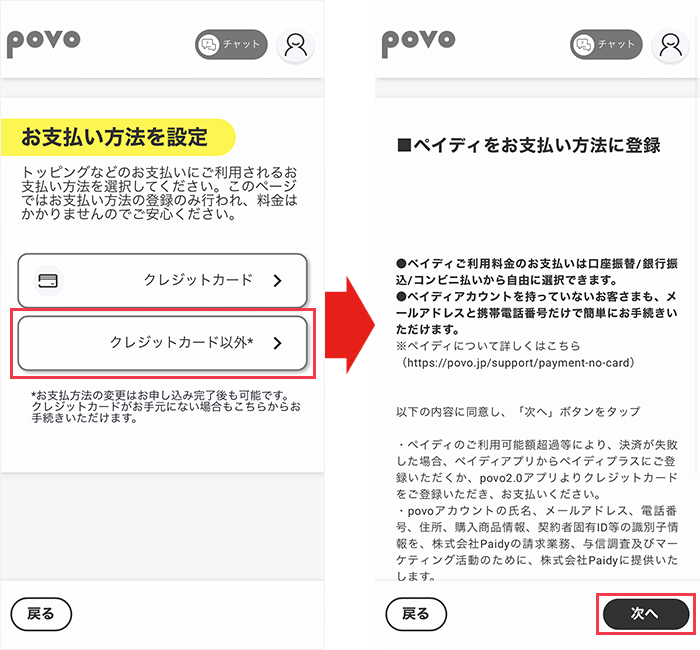
確認事項を読み、「次へ」をタップしましょう。
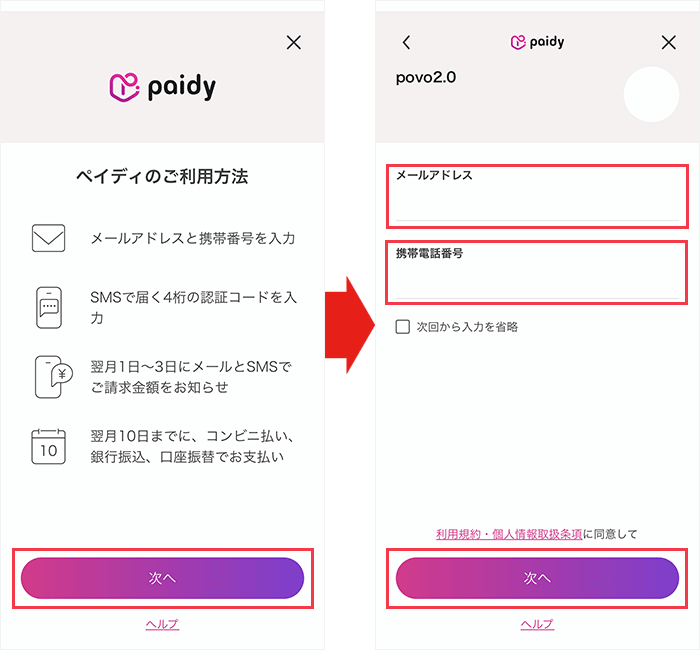
画面が切り替わったら、画面下の「次へ」をタップします。
メールアドレスと携帯電話番号を入力してください。
入力後、「次へ」をタップしましょう。
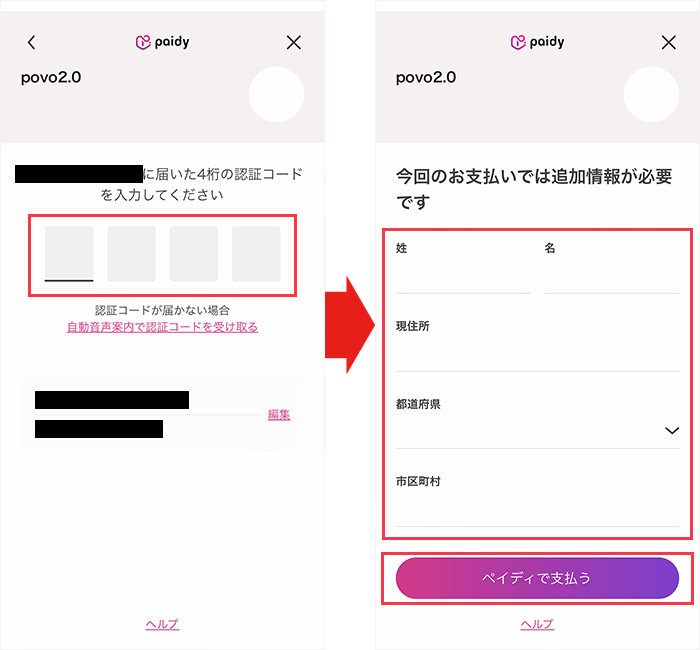
電話番号宛に認証コードが送られてきますので入力してください。
次に、名前や住所を入力し「ペイディで支払う」をタップしましょう。
WEBから申込をしている人はここからアプリに移行します。
povoアプリをダウンロードしてログインしましょう。
アプリのログイン方法
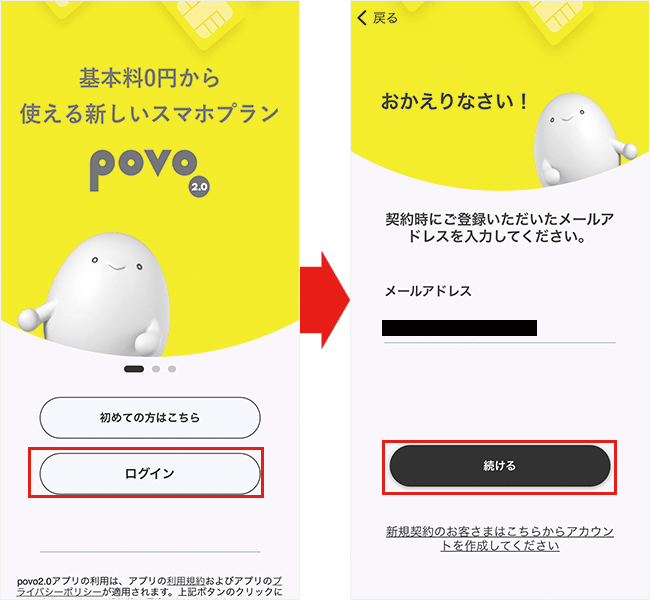
「ログイン」をタップします。
登録したメールアドレスを入力し、「続ける」をタップしてください。
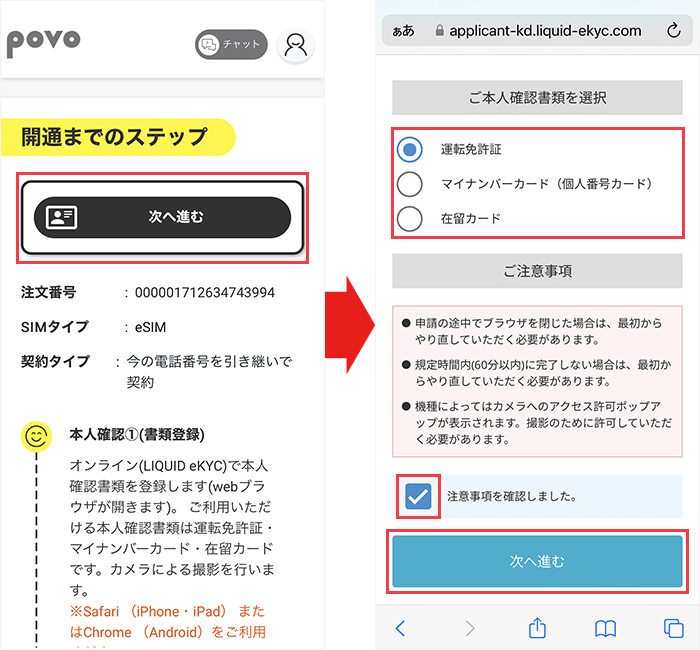
画面が切り替わったら、「次へ進む」をタップします。
本人確認書類を選択して、注意事項を確認しましょう。
注意事項を確認したらチェックマークをつけます。
「次へ進む」をタップして本人確認に進んでください。
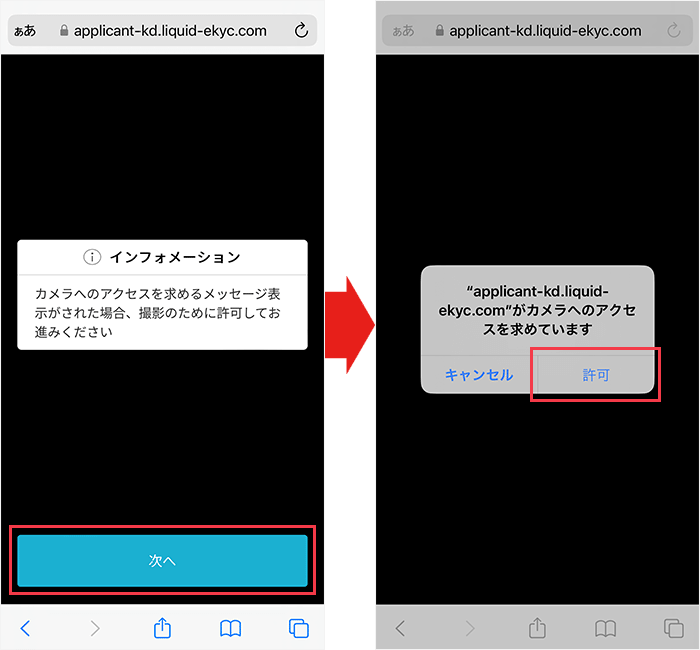
「次へ」をタップし、ポップアップが表示された場合は「許可」をタップしてください。
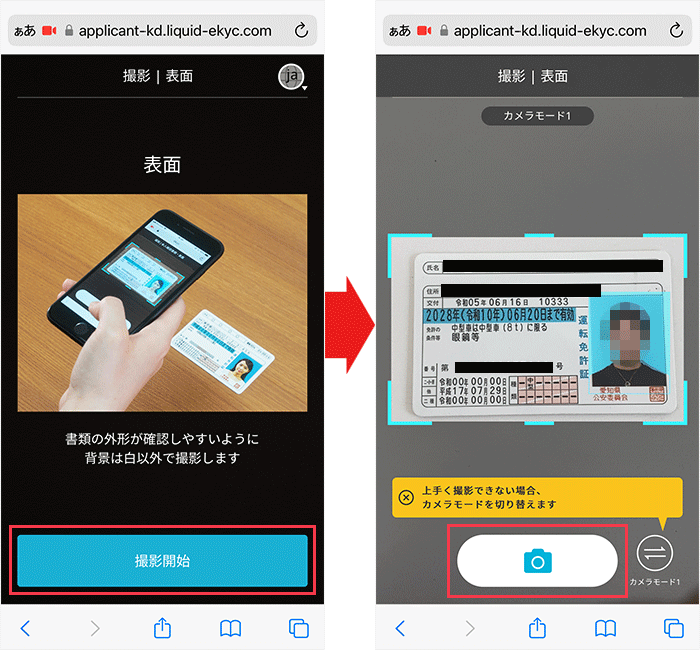
まずは本人確認書類の表面から撮影します。
「撮影開始」をタップすると画面がカメラに切り替わります。
表示されている水色の枠内に本人確認書類を収め、カメラマークのボタンをタップしてください。
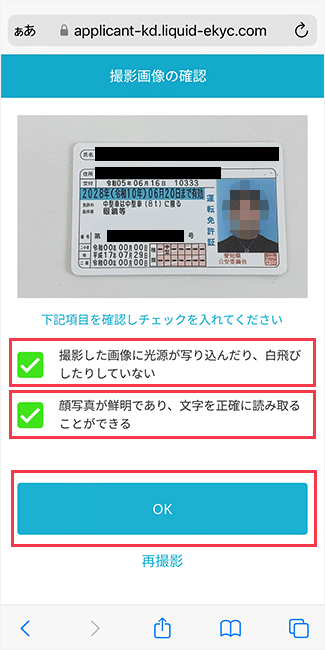
撮影した画像を確認し、鮮明であれば確認項目にチェックを入れ、「OK」をタップしましょう。
画像が鮮明でない場合は、「再撮影」から何回でも再撮影できます。
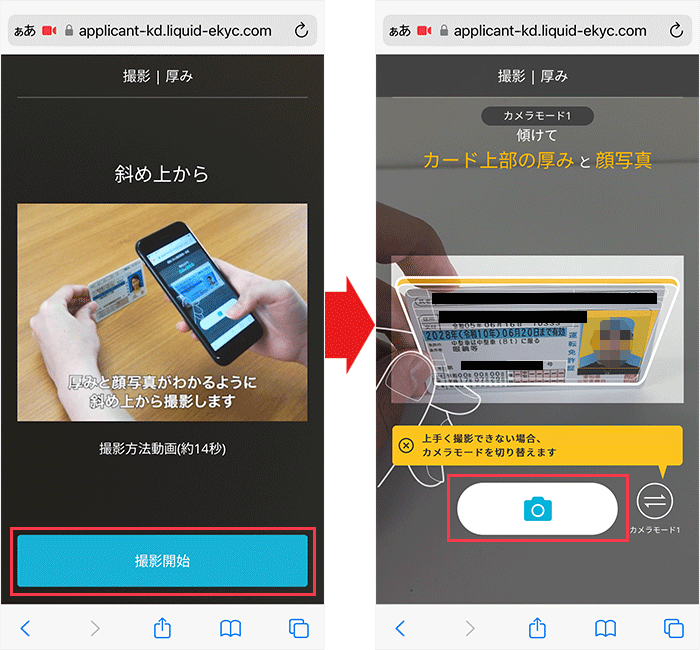
次に、本人確認書類を斜め上から撮影しましょう。
「撮影開始」をタップし、表示されているガイドに本人確認書類を合わせます。
カメラマークのボタンをタップしてください。
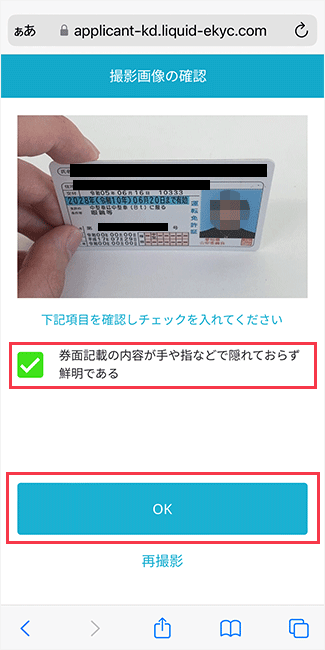
撮影した画像を確認し、鮮明であれば確認項目にチェックを入れ、「OK」をタップしてください。
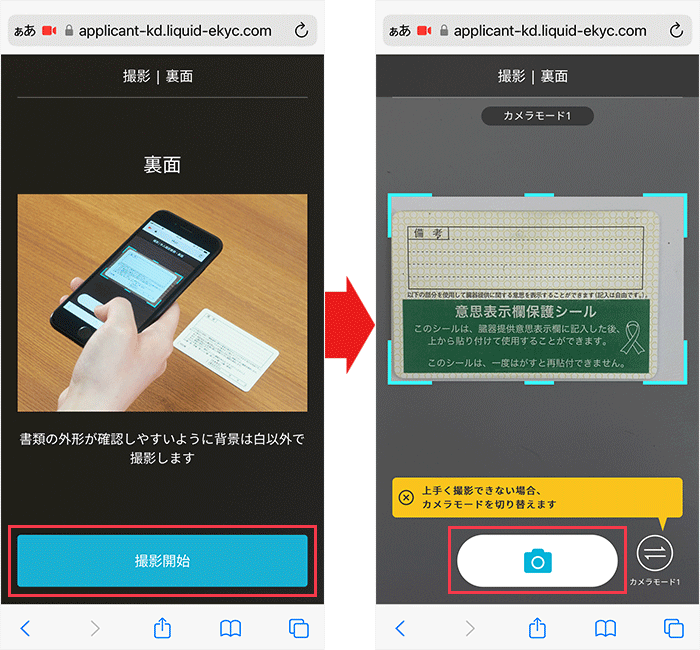
次に本人確認書類の裏面を撮影しましょう。
「撮影開始」をタップし、表示されている水色の枠内に本人確認書類を収めます。
カメラマークのボタンをタップしてください。
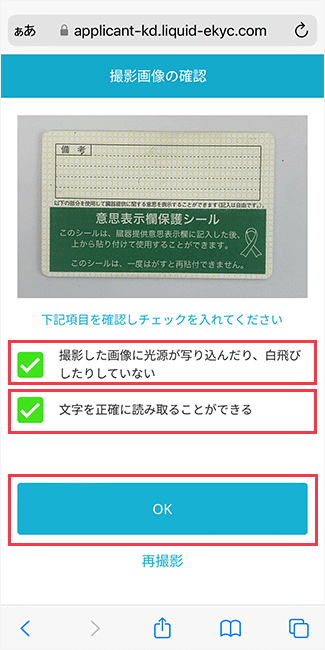
撮影した画像を確認し、鮮明であれば確認項目にチェックを入れ、「OK」をタップしてください。
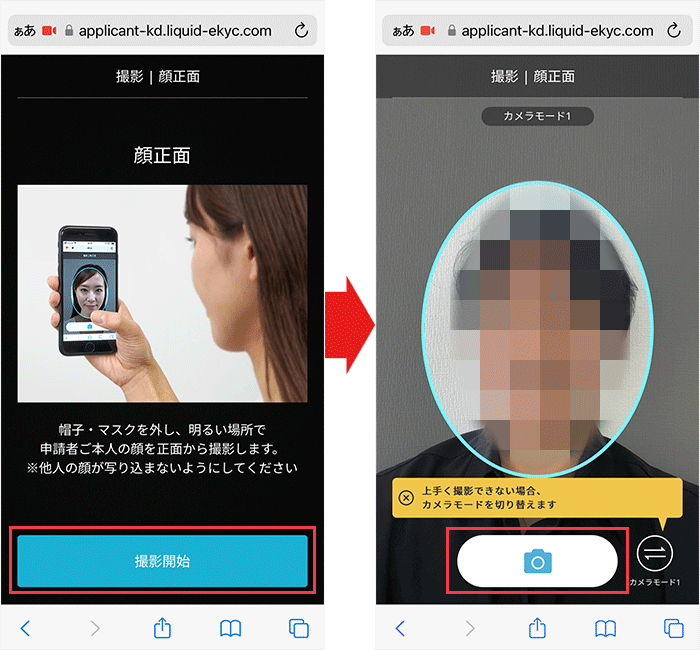
次に正面から顔を撮影します。
「撮影開始」をタップし、表示されている水色の枠内に顔を収め、カメラマークのボタンをタップしてください。
帽子やマスク、カラーコンタクトレンズ等は外し、他人の顔が写り込まないように注意しましょう。
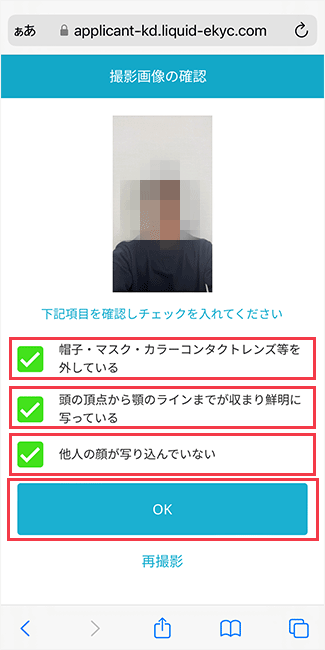
撮影した画像を確認し、確認項目の内容に則っていればチェックを入れ、「OK」をタップしてください。
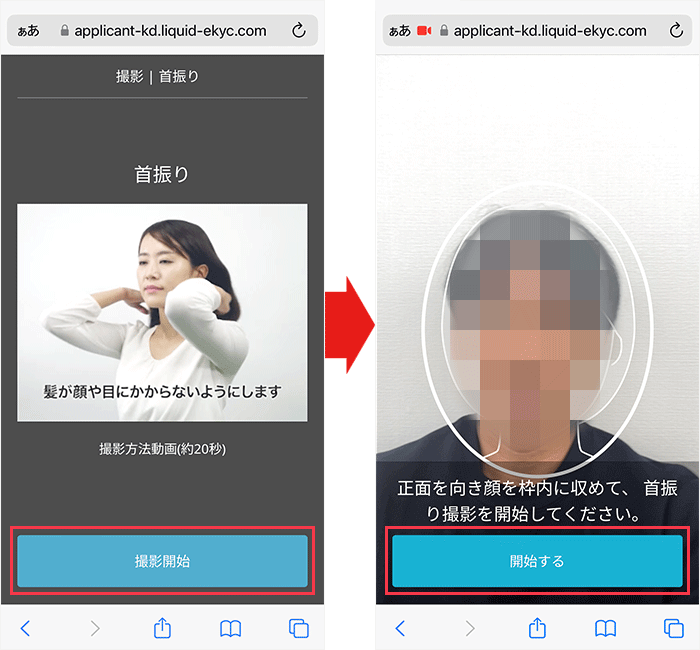
最後に首を振る動画を撮影します。
「撮影開始」をタップし、表示されている白色の枠内に顔を収め、「開始する」をタップしてください。
画面の指示に従って動画を撮影し、問題がなければ撮影が終了します。
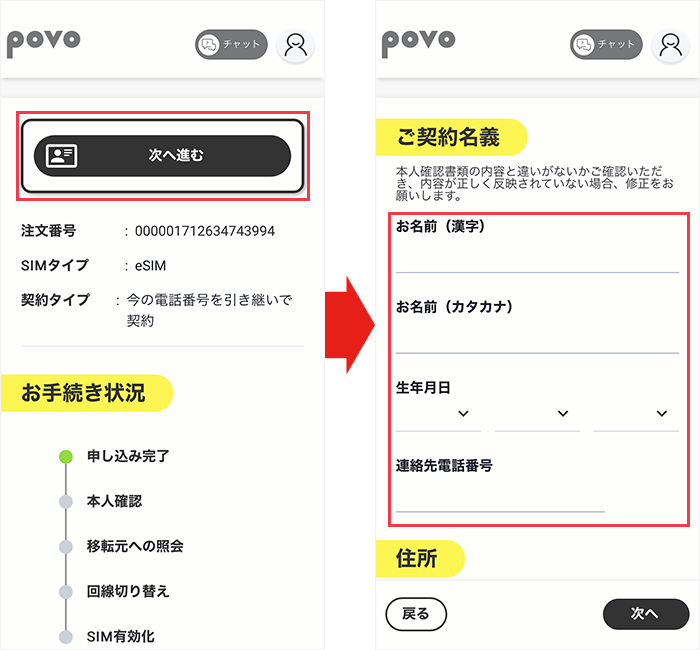
画面が切り替わったら、「次へ進む」をタップします。
氏名・生年月日・連絡先番号を入力しましょう。
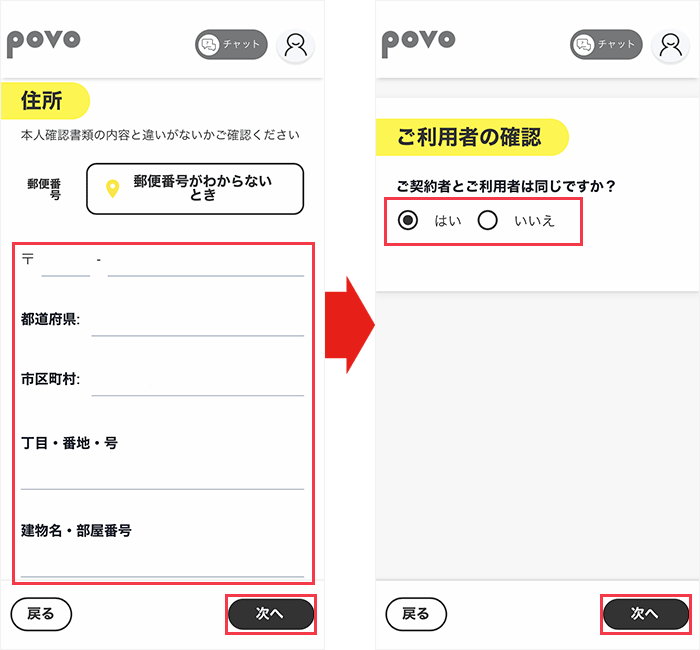
住所を入力し「次へ」をタップします。
利用者について該当する方を選択し、「次へ」をタップしてください。
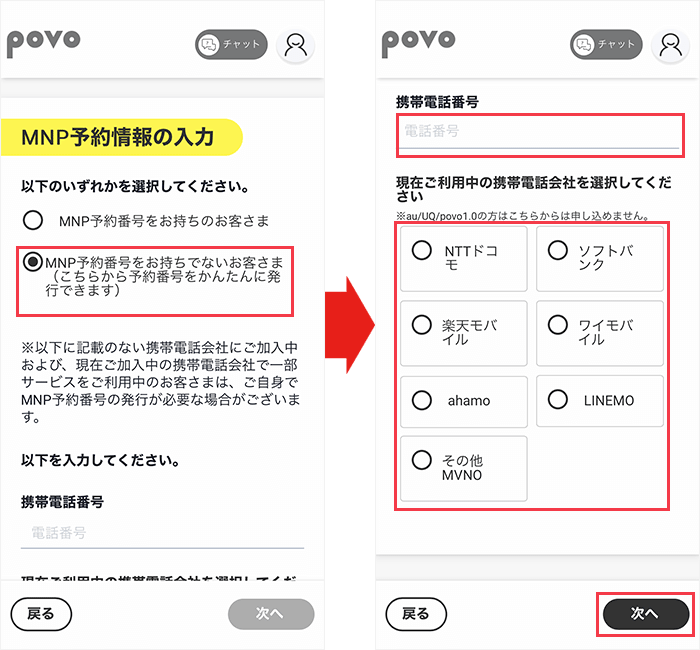
画面が切り替わったら、「MNP予約番号をお持ちでないお客さま」を選択します。
MNP予定の携帯電話番号を入力したら、現在利用中の携帯電話会社を選び「次へ」をタップしてください。
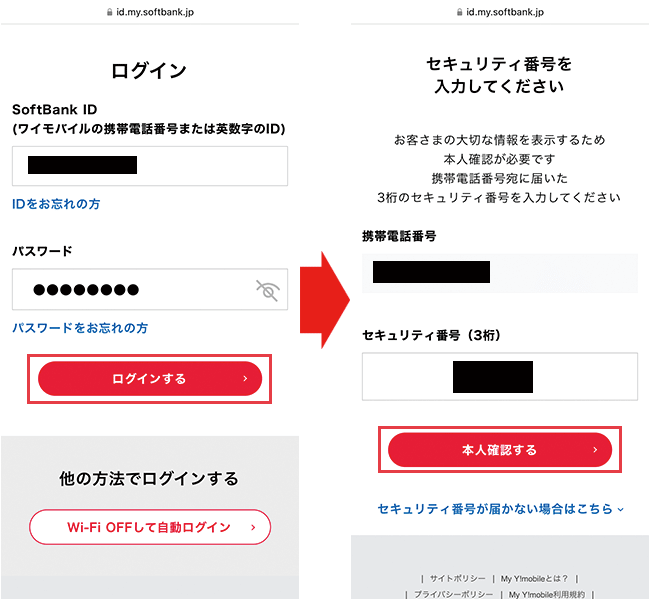
ログイン画面が表示されます。
表示に従ってIDとパスワードを入力してログインしましょう。
SMSにセキュリティ番号が届くので入力し、「本人確認する」をタップします。
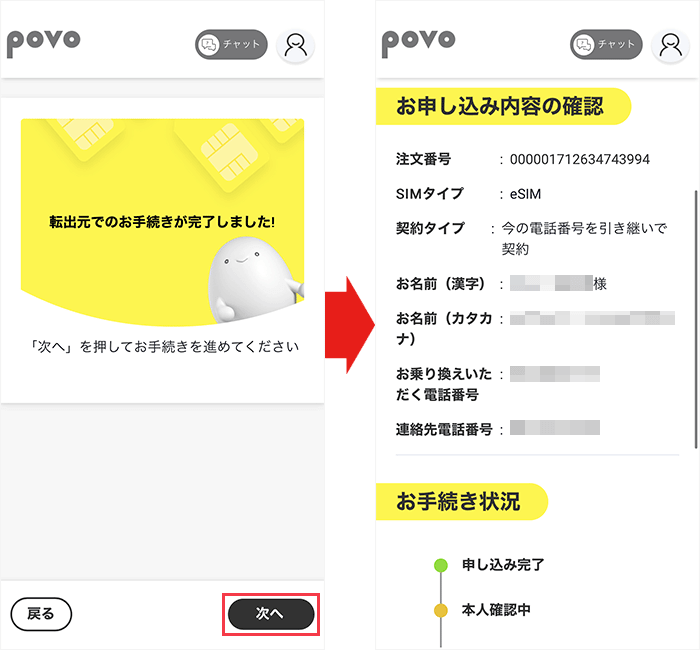
povoの画面に戻ったら「次へ」をタップします。
表示されている申し込み内容を確認しましょう。
以上で申し込み手順は終了です。
povoの開通手続きをする
本人確認が終わると、「本人確認完了のお知らせ」というメールが届きます。
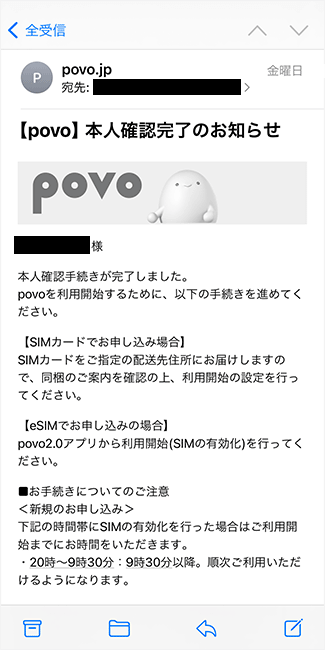
その後、選んだSIMの種類によってpovoの開通手続きの流れが異なります。
それぞれの開通手続きの流れは以下の通りです。
開通手続きの流れ(SIMカード)

SIMカードが届いたら、「povo2.0アプリ」を開き、「SIMカードを有効化する」をタップしましょう。
有効化の手続きは、9:30~20:00の間しかできないため、注意しましょう。
「バーコードをスキャンする」をタップし、SIMカード裏面に記載されているバーコードを読み取ってください。
「SIMカードを有効化する」をタップし、SIMカード有効化完了のメールが届いたら「次へ」をタップします。

SIMカードの有効化が終わったら、スマホの電源を切ってSIMカードを入れ替えます。
SIMカードを入れ替えたら、スマホの通信利用設定を行います。
iPhoneとAndroidでは、スマホの通信利用設定の手順が異なります。
それぞれのスマホの通信利用設定の手順は以下のとおりです。
povoを利用するためには、最新のiOSへアップデートが必要です。
iOSをアップデートする手順は以下の通りです。
iOSをアップデートする手順
まず、iPhoneをWi-Fi(フリーWi-Fiやテザリングでも可)に接続します。

次に「設定」アプリを開き、「一般」をタップします。

画面が切り替わったら「ソフトウェアアップデート」をタップします。
iOSが最新版ではない場合、「今すぐアップデート」をタップし、最新版にアップデートしましょう。
iOSのアップデートができない場合は、公式サイトのリンクからプロファイルをインストールしましょう。
povoのプロファイルをインストールする手順

iPhoneでpovoの公式サイトにアクセスし、表示されたポップアップの「許可」をタップします。
次に表示されたポップアップの「閉じる」をタップしてください。

「設定」アプリを開き、「ダウンロード済みのプロファイル」をタップしましょう。

プロファイル画面が表示されるので「インストール」をタップし、「次へ」をタップしてください。

警告画面が表示されるので「インストール」をタップし、画面下部の「インストール」をタップします。

インストール完了画面が表示されたら「完了」をタップしましょう。
以上でAPN設定は完了です。
乗り換え元でプロファイルをインストールしていた場合は、削除しましょう。
プロファイルを削除する手順

設定アプリを開き、「一般」をタップしてください。

下にスクロールして、「VPNとデバイス管理」をタップ、構成プロファイルの下に表示されているプロファイルをタップしてください。

画面が切り替わったら、「プロファイルを削除」をタップし、「削除」をタップしてください。
以上でプロファイルを削除する手順は完了です。

通信利用設定が終わったらスマホの動作確認を行います。
まず、通話料無料のテスト電話番号「111」に電話をかけ、音声案内にしたがって電話を切ってください。
その後、非通知から着信があるので電話に出て、音声案内が聞こえたら電話を切りましょう。
最後に、Wi-Fiをオフにした状態でブラウザを起動し、Webサイトを閲覧できるか確認しましょう。
開通手続きの流れ(eSIM)
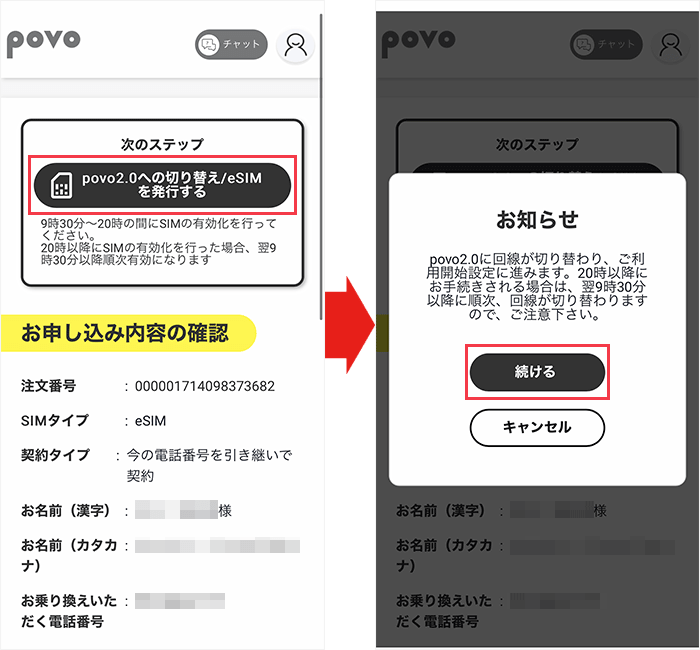
「povo2.0アプリ」を開き、「povo2.0への切り替え/eSIMを発行する」をタップしましょう。
eSIMの発行は、9:30~20:00の間しかできないため、注意しましょう。
「お知らせ」が表示されたら「続ける」をタップしてください。
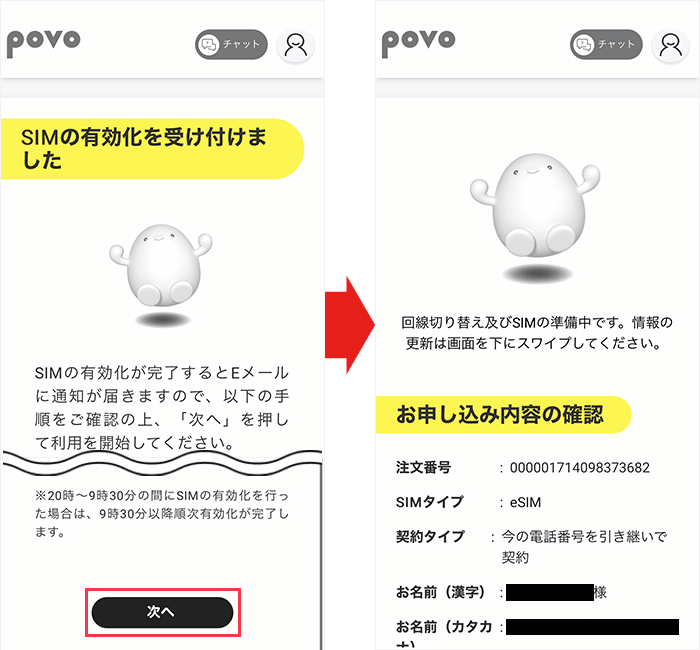
「SIMの有効化を受け付けました」と表示されたら下へスクロールし、「次へ」をタップします。
「回線切り替えおよびSIMの準備中です。」と表示されるので、準備が終わるまで待ちましょう。
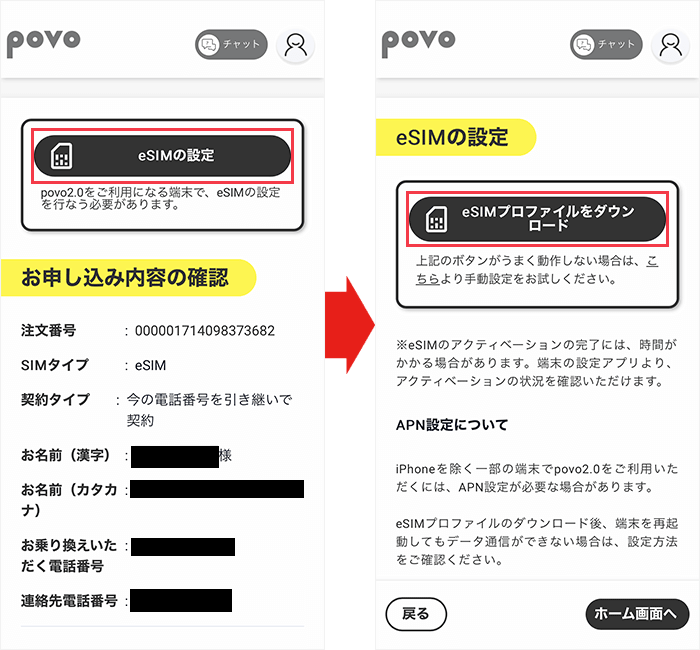
準備が終わったら「eSIMの設定」をタップし、「eSIMプロファイルをダウンロード」をタップします。
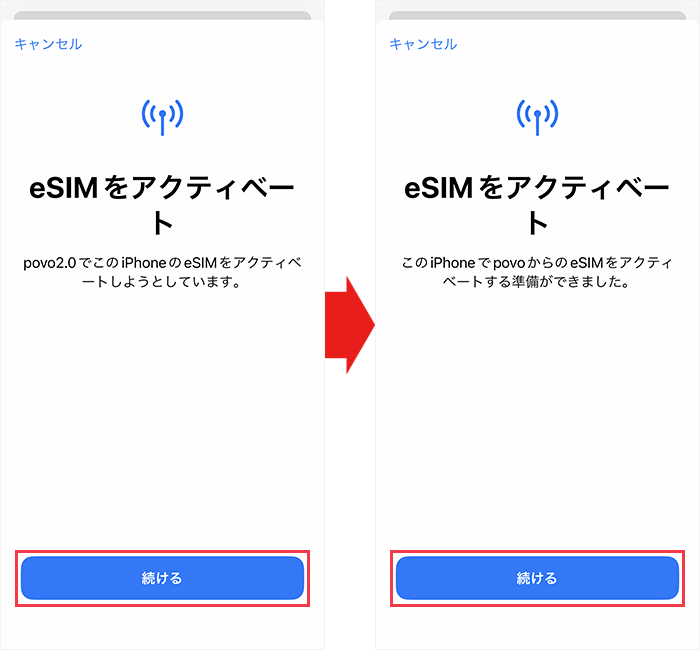
画面が切り替わったら、「続ける」をタップし、もう一度「続ける」をタップします。
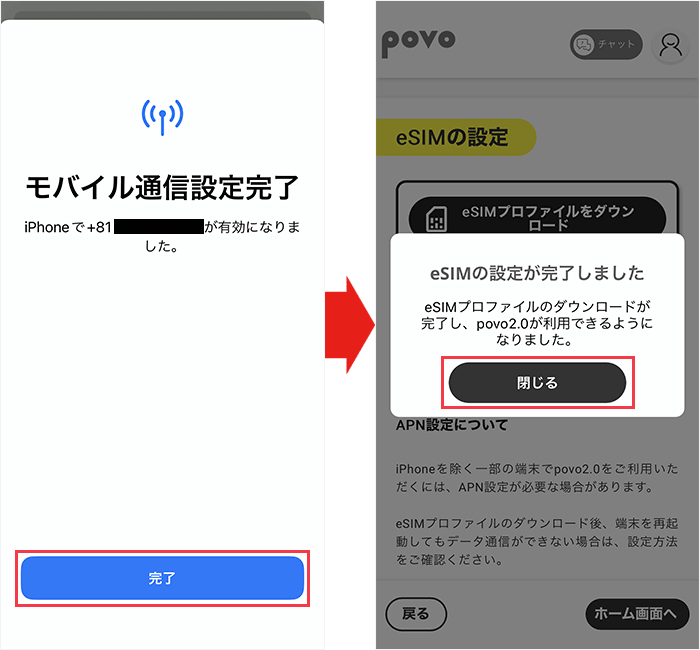
モバイル通信設定完了と表示されたら「完了」をタップしましょう。
eSIMの設定が完了しましたと表示されたら「閉じる」をタップしてください。
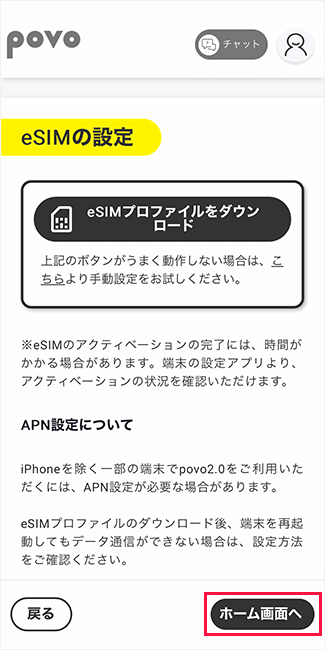
「ホーム画面へ」をタップする。
SIMカードを入れ替えたら、スマホの通信利用設定を行います。
iPhoneとAndroidでは、スマホの通信利用設定の手順が異なります。
それぞれのスマホの通信利用設定の手順は以下のとおりです。
povoを利用するためには、最新のiOSへアップデートが必要です。
iOSをアップデートする手順は以下の通りです。
iOSをアップデートする手順
まず、iPhoneをWi-Fi(フリーWi-Fiやテザリングでも可)に接続します。

次に「設定」アプリを開き、「一般」をタップします。

画面が切り替わったら「ソフトウェアアップデート」をタップします。
iOSが最新版ではない場合、「今すぐアップデート」をタップし、最新版にアップデートしましょう。
iOSのアップデートができない場合は、公式サイトのリンクからプロファイルをインストールしましょう。
povoのプロファイルをインストールする手順

iPhoneでpovoの公式サイトにアクセスし、表示されたポップアップの「許可」をタップします。
次に表示されたポップアップの「閉じる」をタップしてください。

「設定」アプリを開き、「ダウンロード済みのプロファイル」をタップしましょう。

プロファイル画面が表示されるので「インストール」をタップし、「次へ」をタップしてください。

警告画面が表示されるので「インストール」をタップし、画面下部の「インストール」をタップします。

インストール完了画面が表示されたら「完了」をタップしましょう。
以上でAPN設定は完了です。
乗り換え元でプロファイルをインストールしていた場合は、削除しましょう。
プロファイルを削除する手順

設定アプリを開き、「一般」をタップしてください。

下にスクロールして、「VPNとデバイス管理」をタップ、構成プロファイルの下に表示されているプロファイルをタップしてください。

画面が切り替わったら、「プロファイルを削除」をタップし、「削除」をタップしてください。
以上でプロファイルを削除する手順は完了です。

通信利用設定が終わったらスマホの動作確認を行います。
まず、通話料無料のテスト電話番号「111」に電話をかけ、音声案内にしたがって電話を切ってください。
その後、非通知から着信があるので電話に出て、音声案内が聞こえたら電話を切りましょう。
最後に、Wi-Fiをオフにした状態でブラウザを起動し、Webサイトを閲覧できるか確認しましょう。
以上でpovoへの乗り換えは完了です。
povo以外でスマホを買ってから乗り換える
povo以外でスマホを買ってから乗り換える場合の手順は、下記のとおりです。
povo以外でスマホを買ってから乗り換える手順
- povoに対応しているスマホを確認する
- スマホを購入する
- povoを申し込む
- 開通手続きの前の準備をする
- 開通手続きをする
- Web手続きにかかる時間:約15分
- SIMカードが届くまでの日数:3~5日くらい
- eSIMが利用できるようになるまでの時間:2~3時間くらい
- 開通手続きにかかる時間:約15分
SIMカードの場合は、早ければ3日くらいでpovoに乗り換えられます。
eSIMの場合は、早ければ約2時間半でpovoに乗り換えられます。
povoに対応しているスマホを確認する
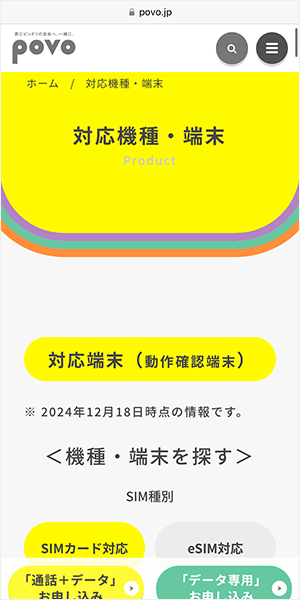
まずはpovoに対応しているスマホを確認しましょう。
対応しているスマホの一覧は、povoの公式サイトから確認できます。
スマホを購入する
povoに対応しているスマホが確認できたら、スマホを購入しましょう。
中古でスマホを購入した場合は、SIMロックがかかっていないか確認しましょう。
特定の携帯電話会社のSIMカードしか利用できないように制限されている状態のこと。
SIMロックがかかっていないか確認する方法は、以下のとおりです。
SIMロックがかかっているか確認する方法

設定アプリを開き、「一般」をタップしましょう。

「情報」をタップし、「SIMロック」の欄を確認してください。
「SIMロックなし」と表示されていれば、SIMロックはかかっていません。
「SIMロックあり」と表示されていれば、SIMロックがかかっているため、解除する手続きを行いましょう。
SIMロックがかかっていた場合は、解除の手続きを行いましょう。
各キャリアのSIMロックを解除する手順は、以下のとおりです。
キャリアのSIMロック解除手順

手続きページにアクセスできたら、IMEI番号を入力してください。
その後、注意事項を確認し、同意ボタンにチェックを入れましょう。

注意事項に同意したら、確認メールの送信先を指定し「次へ」をタップしてください。
その後、手続内容を確認し「手続きを完了する」をタップしましょう。

手続き完了の画面が表示されれば、SIMロック解除完了です。
povoを申し込む
スマホを購入したら、povoを申し込みましょう。
申し込みの流れは、以下のとおりです。
povoの申し込み手順

まずは、トップページにある「通話+データ」のボタンをタップしてください。
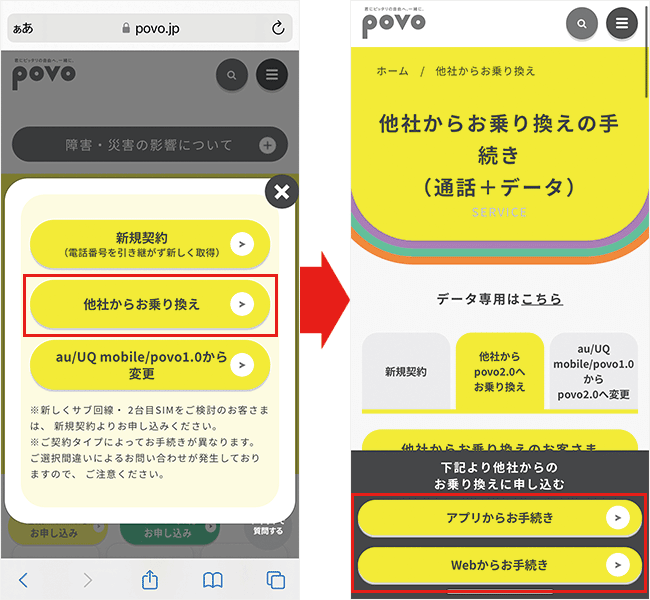
新規契約なのか乗り換えなのか選択します。
今回は乗り換えなので「他社からお乗り換え」をタップしてください。
手続きはアプリ・WEBどちらからでも可能です。
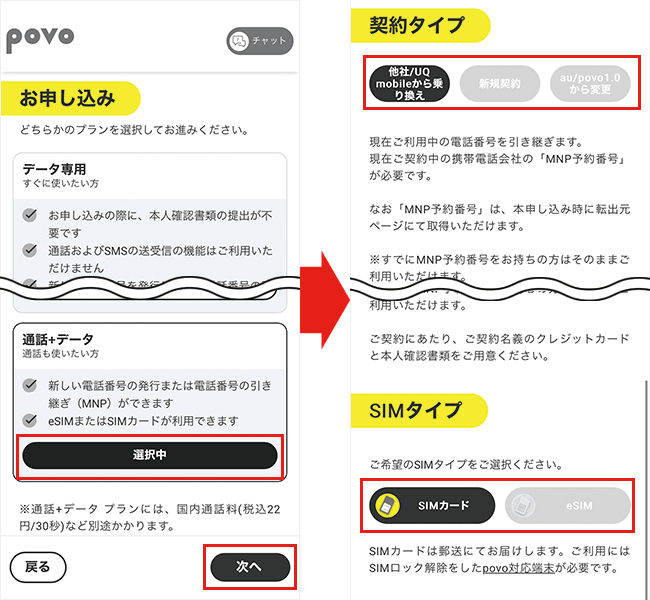
申し込み画面に切り替わったら、該当する選択肢を選びます。
SIMは希望する種類を選択しましょう。
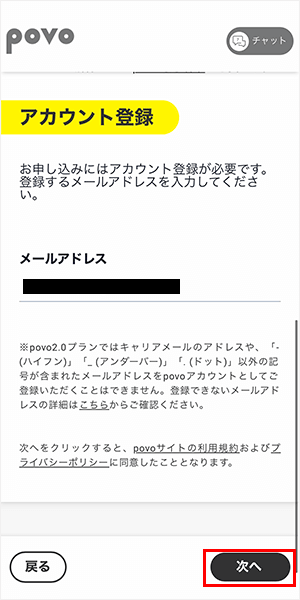
SIMを選択したら、アカウント登録を行います。
メールアドレスを入力しましょう。
「~~@docomo.ne.jp」などのキャリアメールは使用できません。
Gmailなどのメールアドレスを入力しましょう。
入力したら「次へ」をタップします。
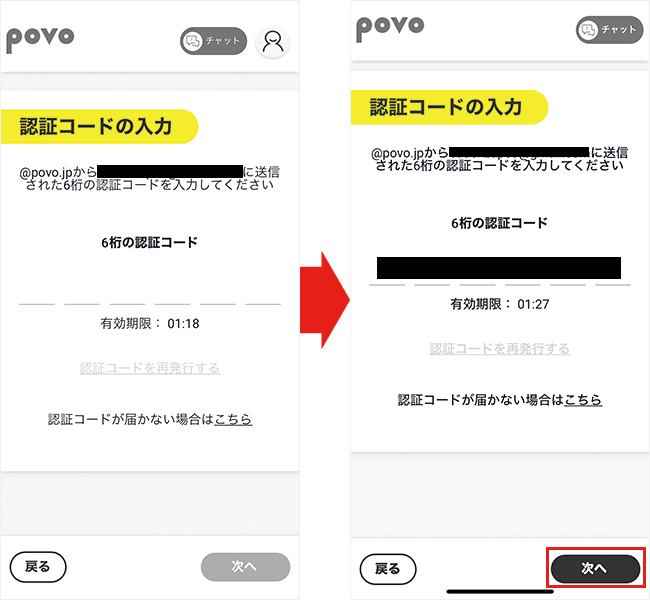
認証コードの入力画面になります。
先ほど登録したメールアドレス宛に認証コードが送られてきますので入力しましょう。
入力後、「次へ」をタップします。
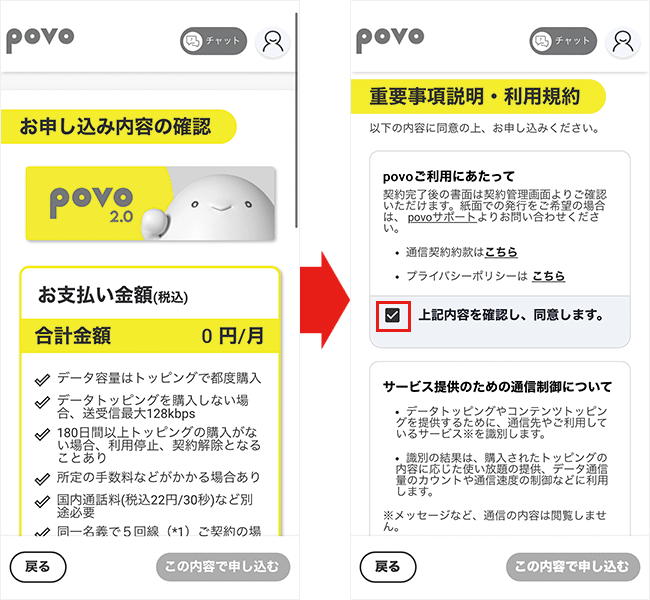
申込内容の確認画面に切り替わるので、内容を確認しましょう。
次に、「povoご利用にあたって」を確認し、同意欄にチェックマークをつけます。
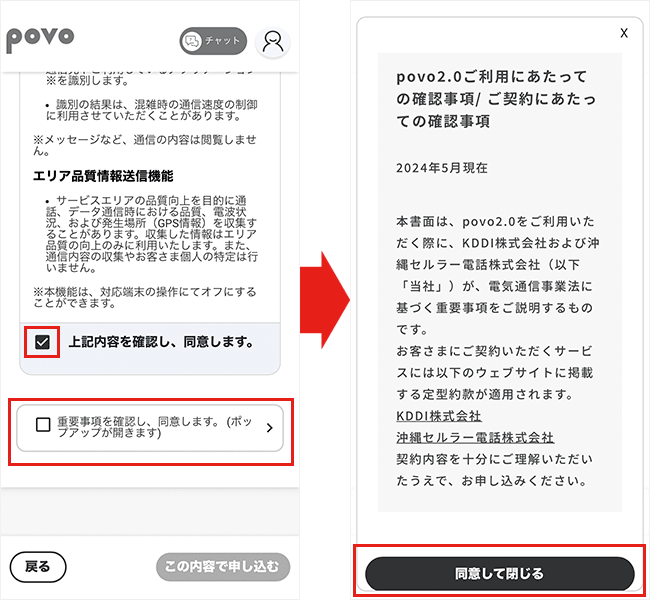
「サービス提供のための~~」も確認し同意欄にチェックマークをつけます。
その下の重要事項の同意欄をタップしましょう。
ポップアップ画面で確認事項が表示されるので、「同意して閉じる」をタップしてください。
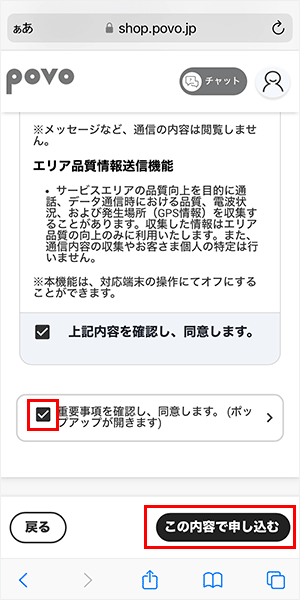
閉じるとチェックマークが自動で付きます。
「この内容で申し込む」をタップしてください。
支払い方法を設定します。
設定したい方法を選びましょう。
クレジットカードの場合
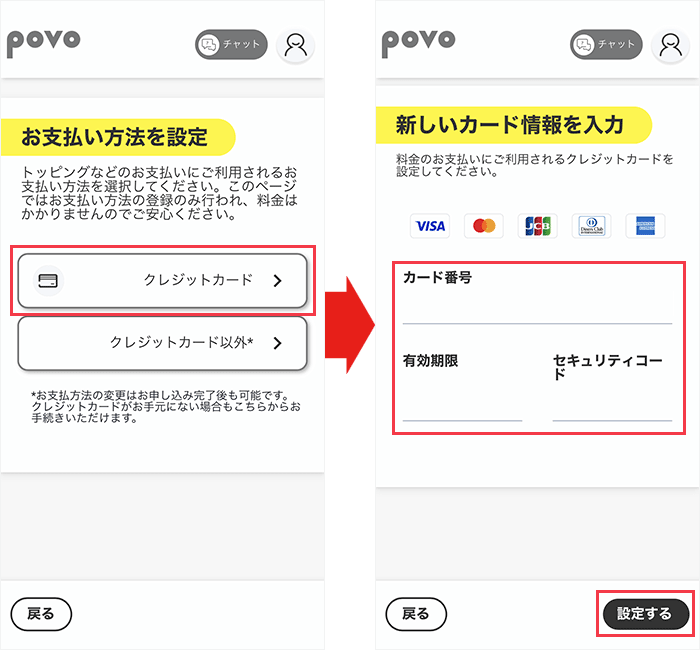
クレジットカードを選択します。
画面が切り替わったら、カード情報を入力してください。
入力後、「設定する」をタップしましょう。
クレジットカード以外の場合
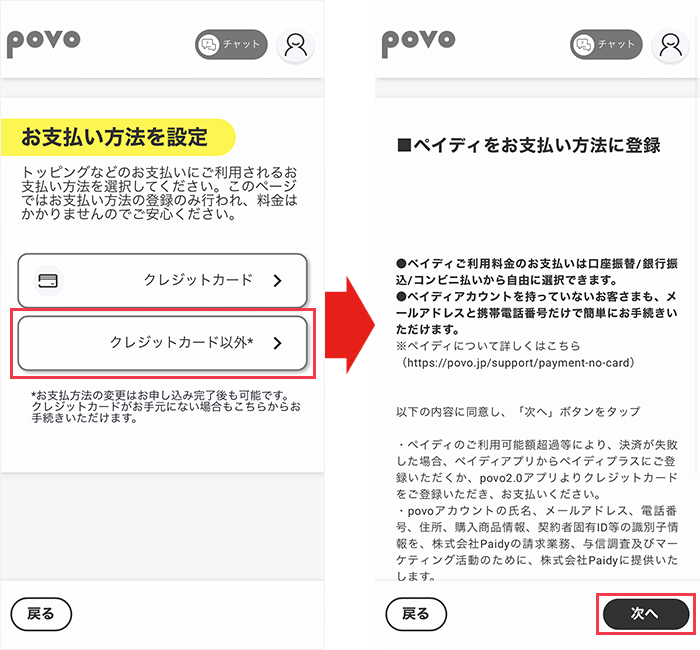
確認事項を読み、「次へ」をタップしましょう。
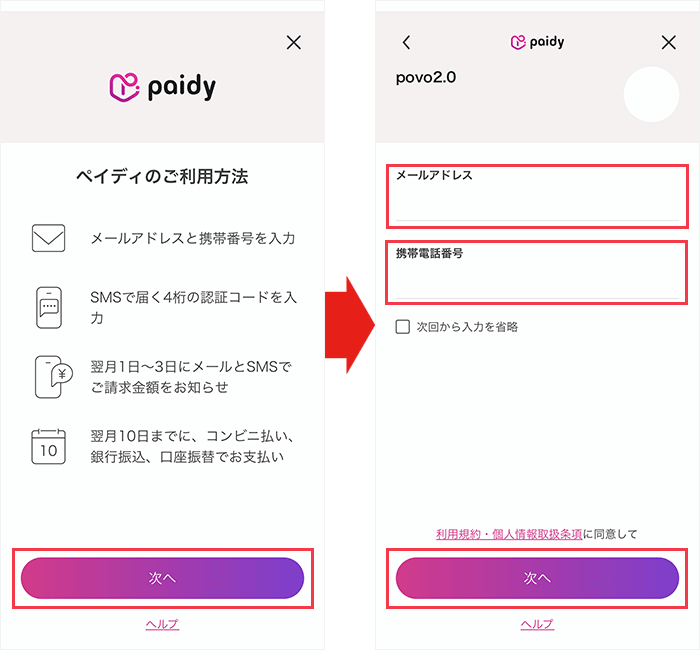
画面が切り替わったら、画面下の「次へ」をタップします。
メールアドレスと携帯電話番号を入力してください。
入力後、「次へ」をタップしましょう。
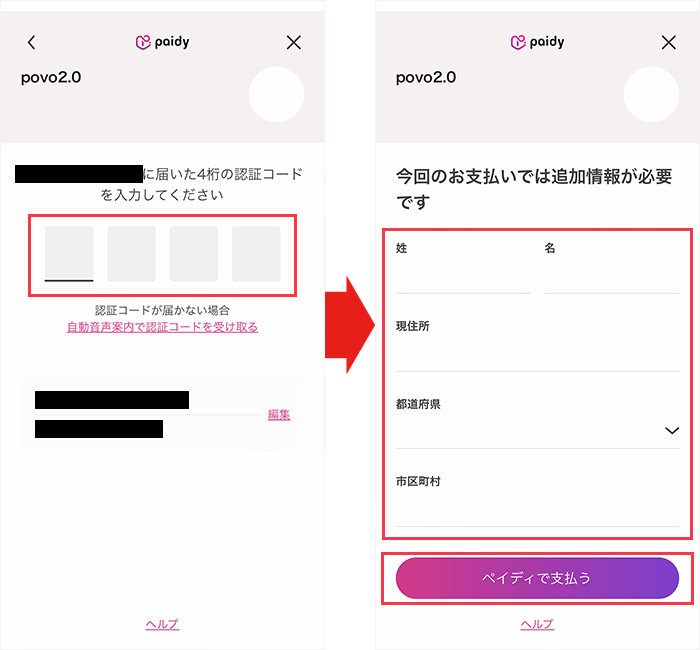
電話番号宛に認証コードが送られてきますので入力してください。
次に、名前や住所を入力し「ペイディで支払う」をタップしましょう。
WEBから申込をしている人はここからアプリに移行します。
povoアプリをダウンロードしてログインしましょう。
アプリのログイン方法
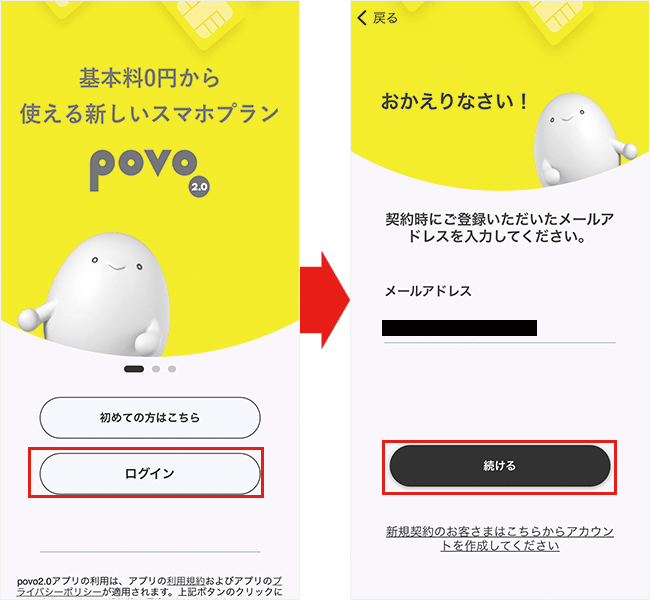
「ログイン」をタップします。
登録したメールアドレスを入力し、「続ける」をタップしてください。
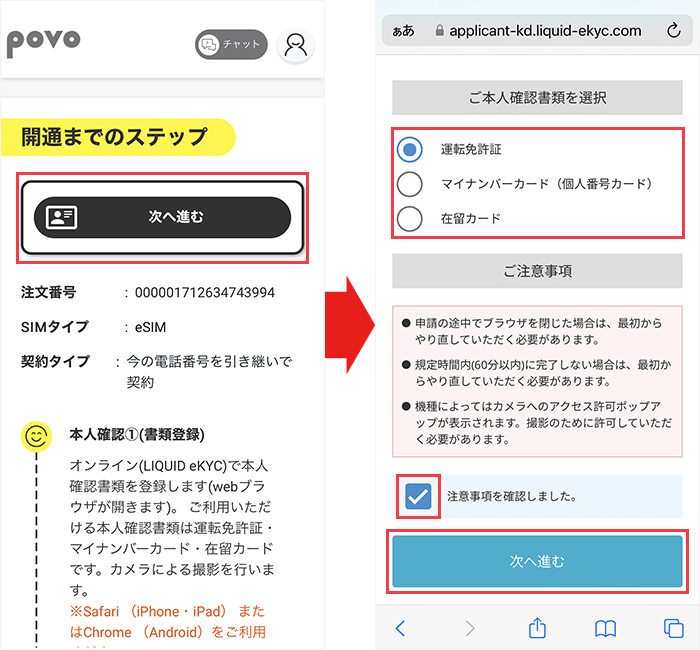
画面が切り替わったら、「次へ進む」をタップします。
本人確認書類を選択して、注意事項を確認しましょう。
注意事項を確認したらチェックマークをつけます。
「次へ進む」をタップして本人確認に進んでください。
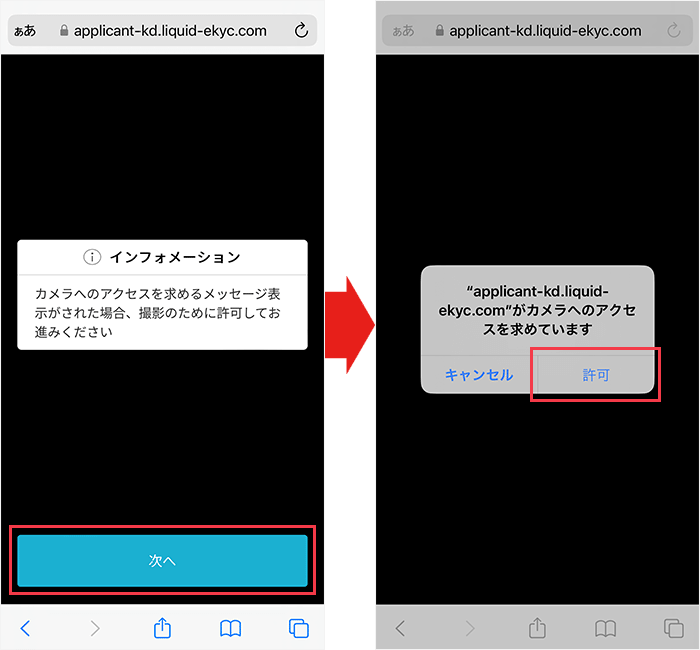
「次へ」をタップし、ポップアップが表示された場合は「許可」をタップしてください。
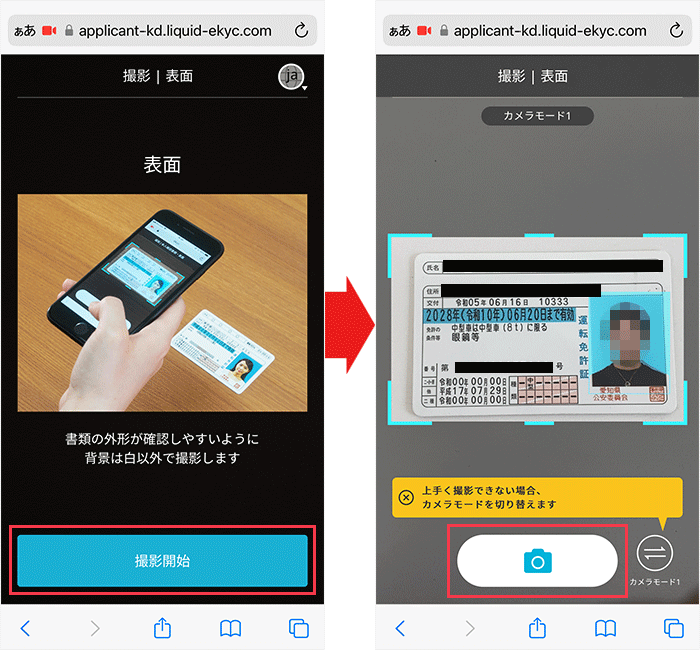
まずは本人確認書類の表面から撮影します。
「撮影開始」をタップすると画面がカメラに切り替わります。
表示されている水色の枠内に本人確認書類を収め、カメラマークのボタンをタップしてください。
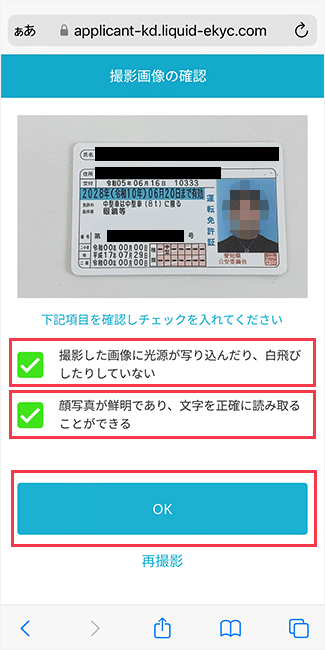
撮影した画像を確認し、鮮明であれば確認項目にチェックを入れ、「OK」をタップしましょう。
画像が鮮明でない場合は、「再撮影」から何回でも再撮影できます。
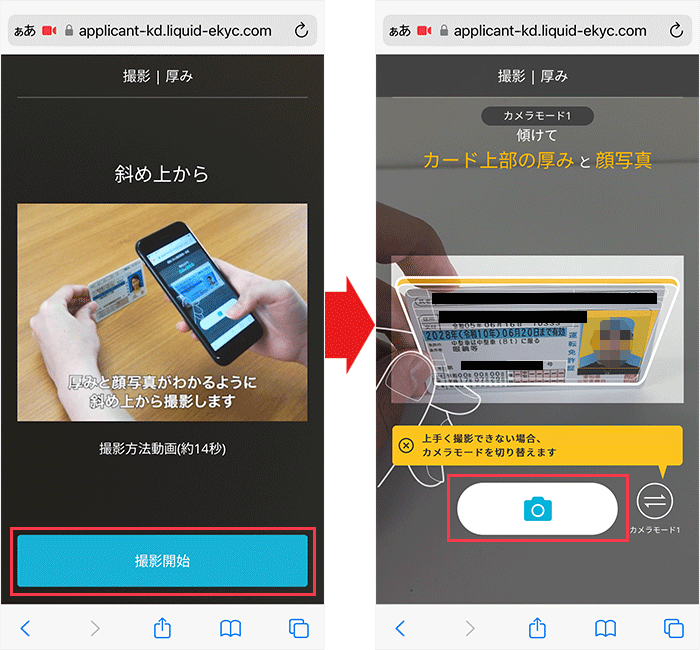
次に、本人確認書類を斜め上から撮影しましょう。
「撮影開始」をタップし、表示されているガイドに本人確認書類を合わせます。
カメラマークのボタンをタップしてください。
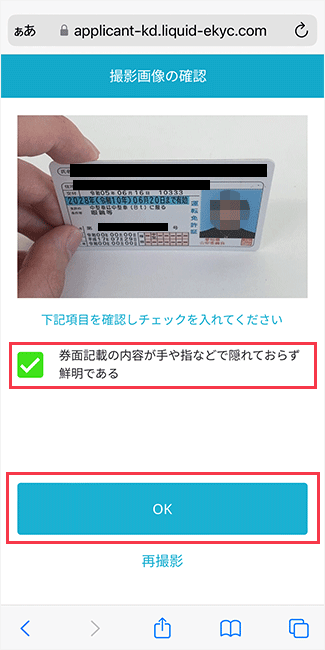
撮影した画像を確認し、鮮明であれば確認項目にチェックを入れ、「OK」をタップしてください。
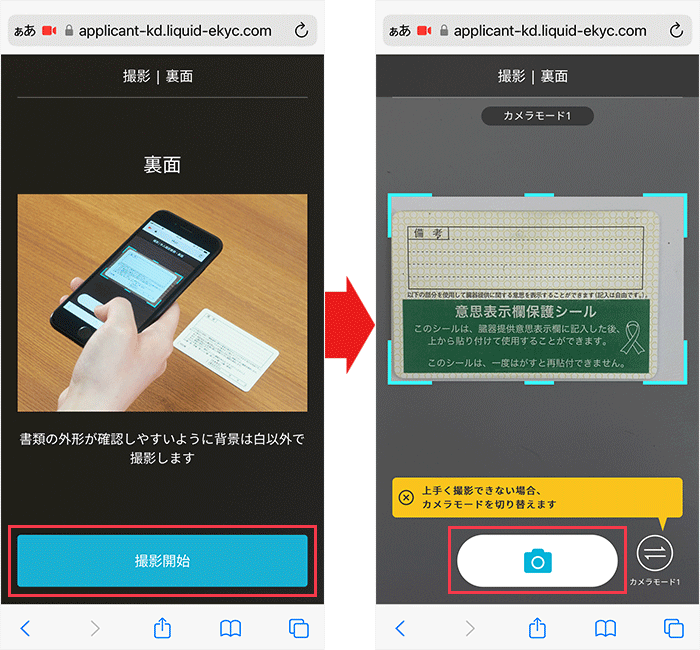
次に本人確認書類の裏面を撮影しましょう。
「撮影開始」をタップし、表示されている水色の枠内に本人確認書類を収めます。
カメラマークのボタンをタップしてください。
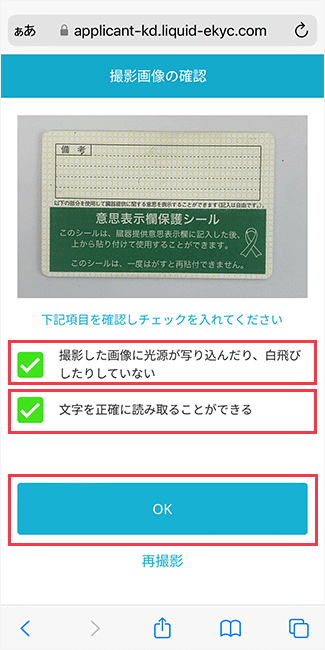
撮影した画像を確認し、鮮明であれば確認項目にチェックを入れ、「OK」をタップしてください。
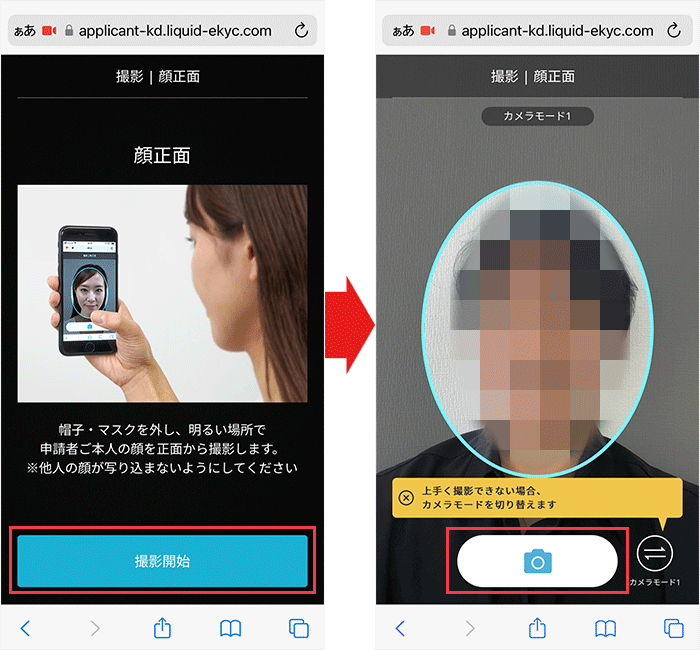
次に正面から顔を撮影します。
「撮影開始」をタップし、表示されている水色の枠内に顔を収め、カメラマークのボタンをタップしてください。
帽子やマスク、カラーコンタクトレンズ等は外し、他人の顔が写り込まないように注意しましょう。
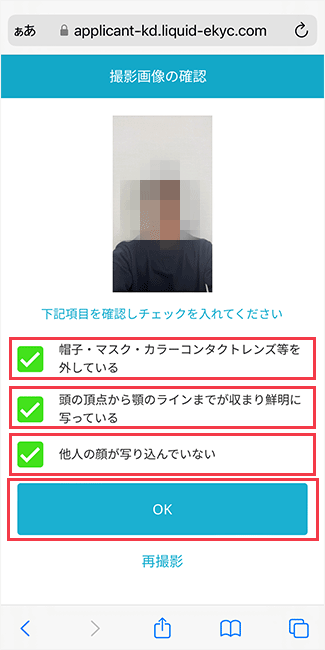
撮影した画像を確認し、確認項目の内容に則っていればチェックを入れ、「OK」をタップしてください。
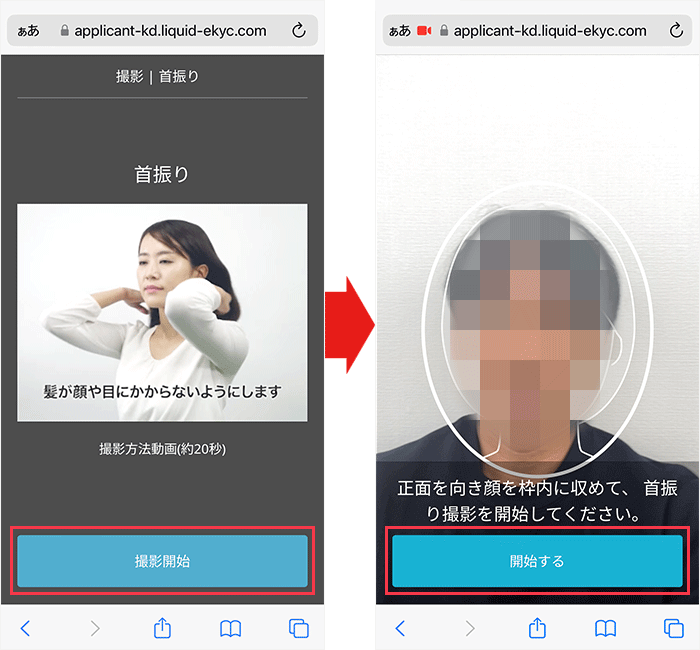
最後に首を振る動画を撮影します。
「撮影開始」をタップし、表示されている白色の枠内に顔を収め、「開始する」をタップしてください。
画面の指示に従って動画を撮影し、問題がなければ撮影が終了します。
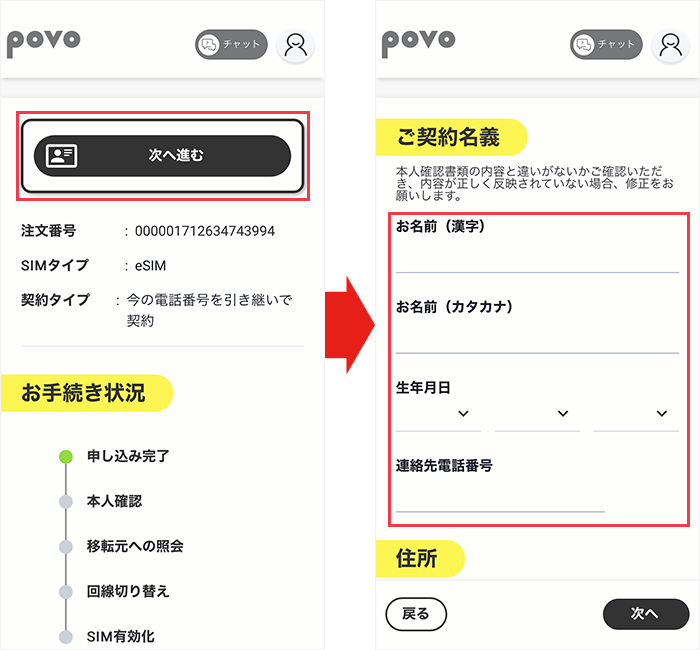
画面が切り替わったら、「次へ進む」をタップします。
氏名・生年月日・連絡先番号を入力しましょう。
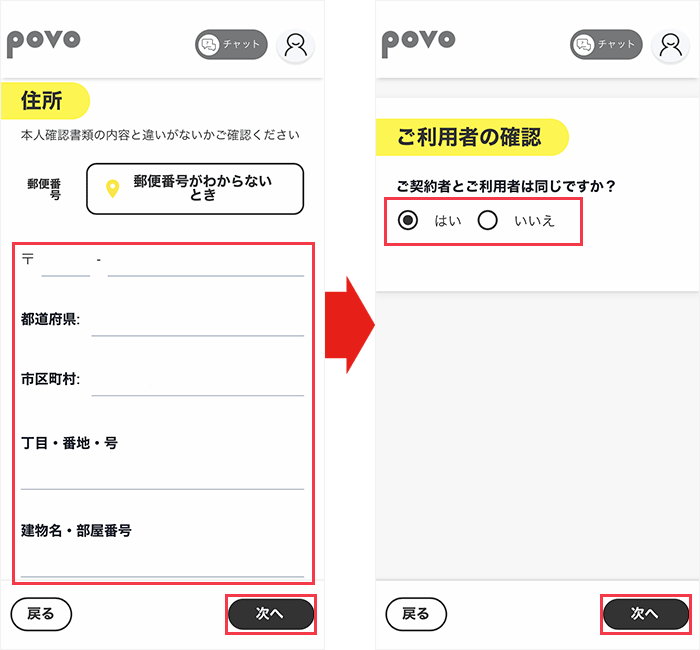
住所を入力し「次へ」をタップします。
利用者について該当する方を選択し、「次へ」をタップしてください。
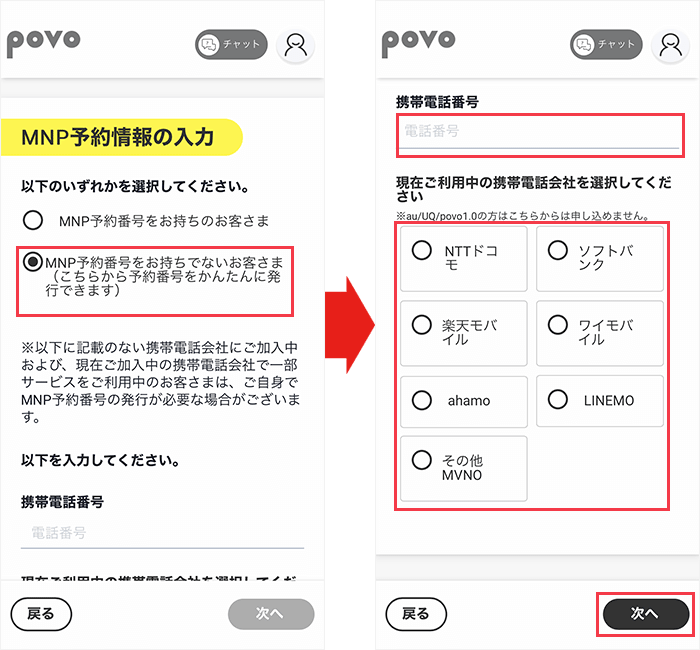
画面が切り替わったら、「MNP予約番号をお持ちでないお客さま」を選択します。
MNP予定の携帯電話番号を入力したら、現在利用中の携帯電話会社を選び「次へ」をタップしてください。
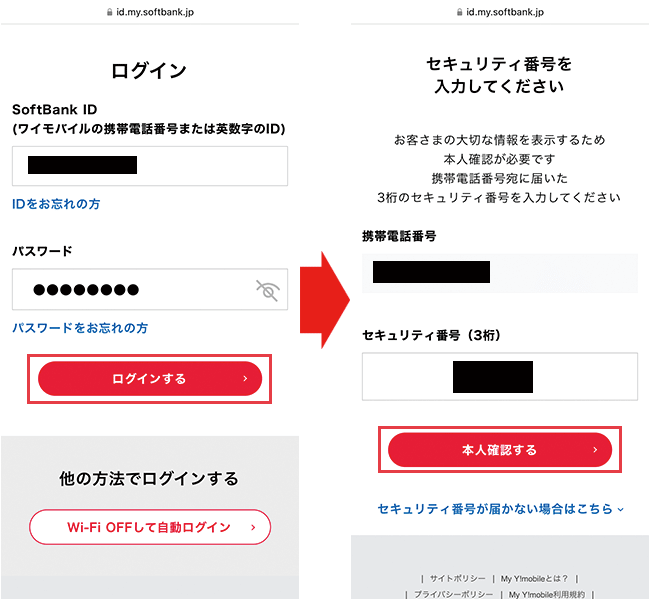
ログイン画面が表示されます。
表示に従ってIDとパスワードを入力してログインしましょう。
SMSにセキュリティ番号が届くので入力し、「本人確認する」をタップします。
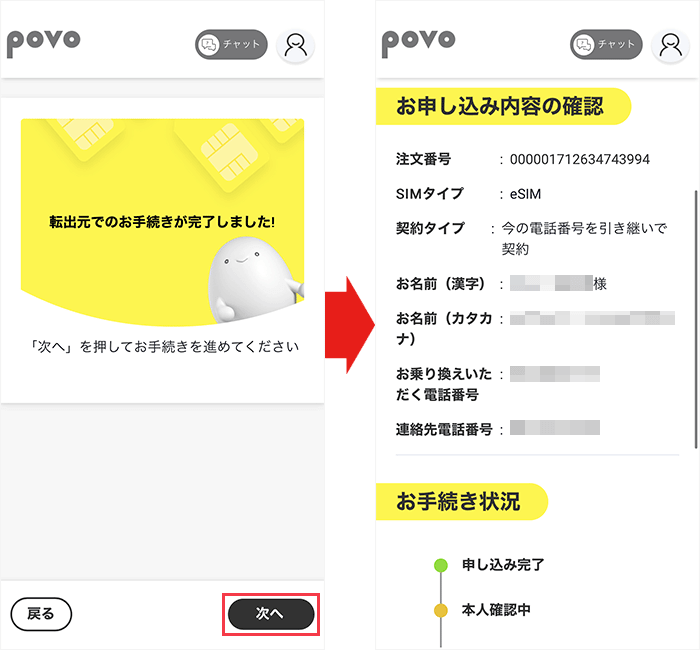
povoの画面に戻ったら「次へ」をタップします。
表示されている申し込み内容を確認しましょう。
以上で申し込み手順は終了です。
povoの開通手続きをする
本人確認が終わると、「本人確認完了のお知らせ」というメールが届きます。
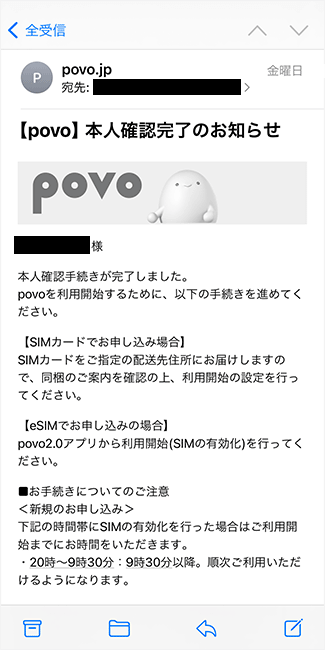
その後、選んだSIMの種類によってpovoの開通手続きの流れが異なります。
それぞれの開通手続きの流れは以下の通りです。
開通手続きの流れ(SIMカード)

SIMカードが届いたら、「povo2.0アプリ」を開き、「SIMカードを有効化する」をタップしましょう。
有効化の手続きは、9:30~20:00の間しかできないため、注意しましょう。
「バーコードをスキャンする」をタップし、SIMカード裏面に記載されているバーコードを読み取ってください。
「SIMカードを有効化する」をタップし、SIMカード有効化完了のメールが届いたら「次へ」をタップします。

SIMカードの有効化が終わったら、スマホの電源を切ってSIMカードを入れ替えます。
SIMカードを入れ替えたら、スマホの通信利用設定を行います。
iPhoneとAndroidでは、スマホの通信利用設定の手順が異なります。
それぞれのスマホの通信利用設定の手順は以下のとおりです。
povoを利用するためには、最新のiOSへアップデートが必要です。
iOSをアップデートする手順は以下の通りです。
iOSをアップデートする手順
まず、iPhoneをWi-Fi(フリーWi-Fiやテザリングでも可)に接続します。

次に「設定」アプリを開き、「一般」をタップします。

画面が切り替わったら「ソフトウェアアップデート」をタップします。
iOSが最新版ではない場合、「今すぐアップデート」をタップし、最新版にアップデートしましょう。
iOSのアップデートができない場合は、公式サイトのリンクからプロファイルをインストールしましょう。
povoのプロファイルをインストールする手順

iPhoneでpovoの公式サイトにアクセスし、表示されたポップアップの「許可」をタップします。
次に表示されたポップアップの「閉じる」をタップしてください。

「設定」アプリを開き、「ダウンロード済みのプロファイル」をタップしましょう。

プロファイル画面が表示されるので「インストール」をタップし、「次へ」をタップしてください。

警告画面が表示されるので「インストール」をタップし、画面下部の「インストール」をタップします。

インストール完了画面が表示されたら「完了」をタップしましょう。
以上でAPN設定は完了です。
乗り換え元でプロファイルをインストールしていた場合は、削除しましょう。
プロファイルを削除する手順

設定アプリを開き、「一般」をタップしてください。

下にスクロールして、「VPNとデバイス管理」をタップ、構成プロファイルの下に表示されているプロファイルをタップしてください。

画面が切り替わったら、「プロファイルを削除」をタップし、「削除」をタップしてください。
以上でプロファイルを削除する手順は完了です。

通信利用設定が終わったらスマホの動作確認を行います。
まず、通話料無料のテスト電話番号「111」に電話をかけ、音声案内にしたがって電話を切ってください。
その後、非通知から着信があるので電話に出て、音声案内が聞こえたら電話を切りましょう。
最後に、Wi-Fiをオフにした状態でブラウザを起動し、Webサイトを閲覧できるか確認しましょう。
開通手続きの流れ(eSIM)
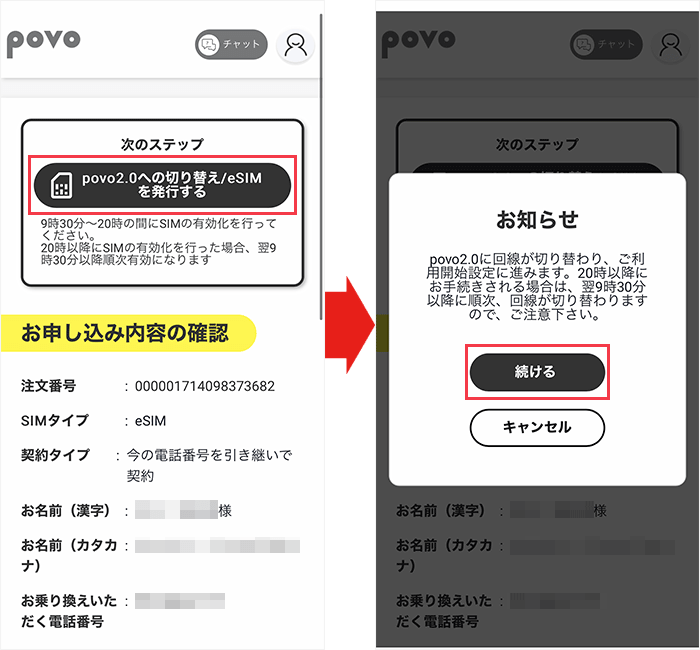
「povo2.0アプリ」を開き、「povo2.0への切り替え/eSIMを発行する」をタップしましょう。
eSIMの発行は、9:30~20:00の間しかできないため、注意しましょう。
「お知らせ」が表示されたら「続ける」をタップしてください。
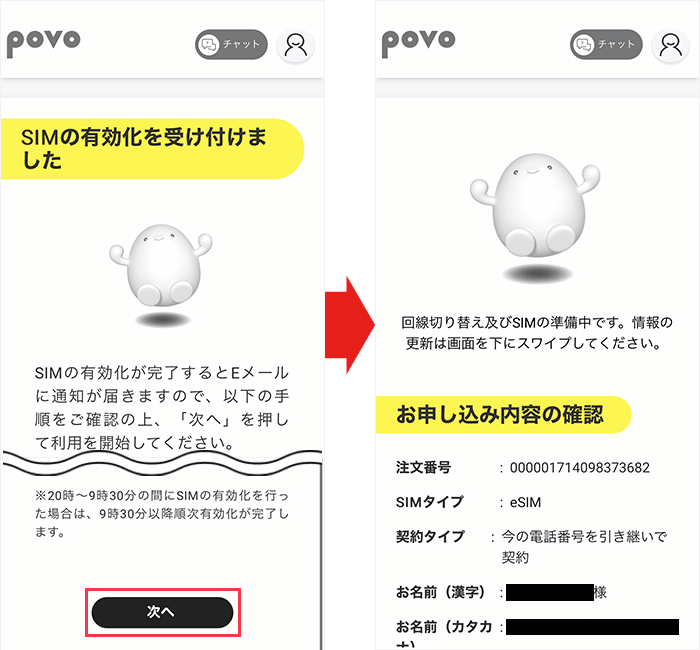
「SIMの有効化を受け付けました」と表示されたら下へスクロールし、「次へ」をタップします。
「回線切り替えおよびSIMの準備中です。」と表示されるので、準備が終わるまで待ちましょう。
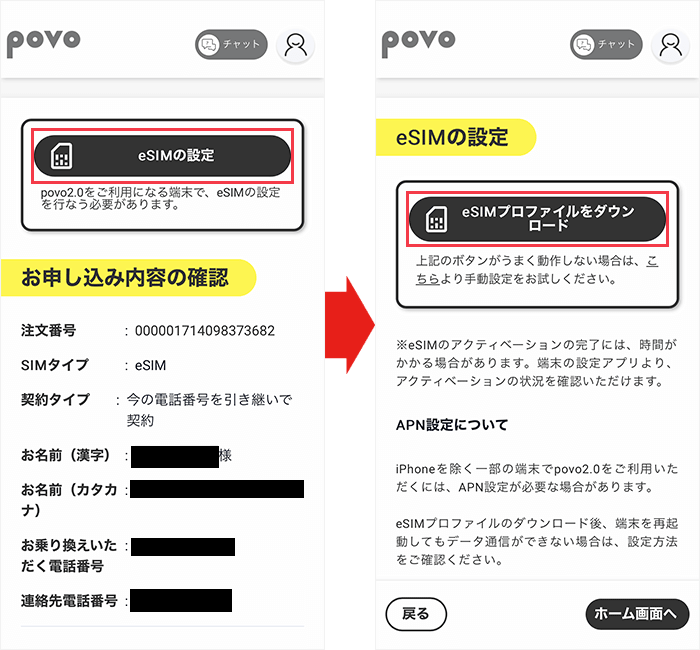
準備が終わったら「eSIMの設定」をタップし、「eSIMプロファイルをダウンロード」をタップします。
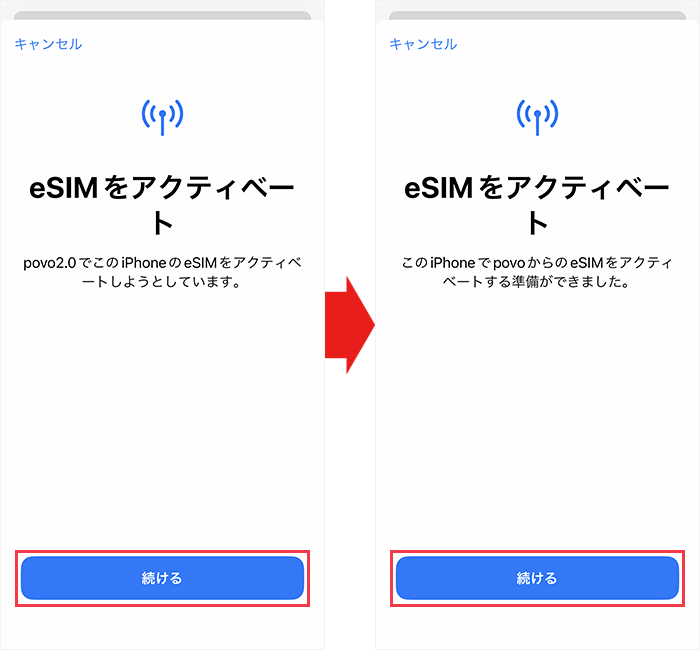
画面が切り替わったら、「続ける」をタップし、もう一度「続ける」をタップします。
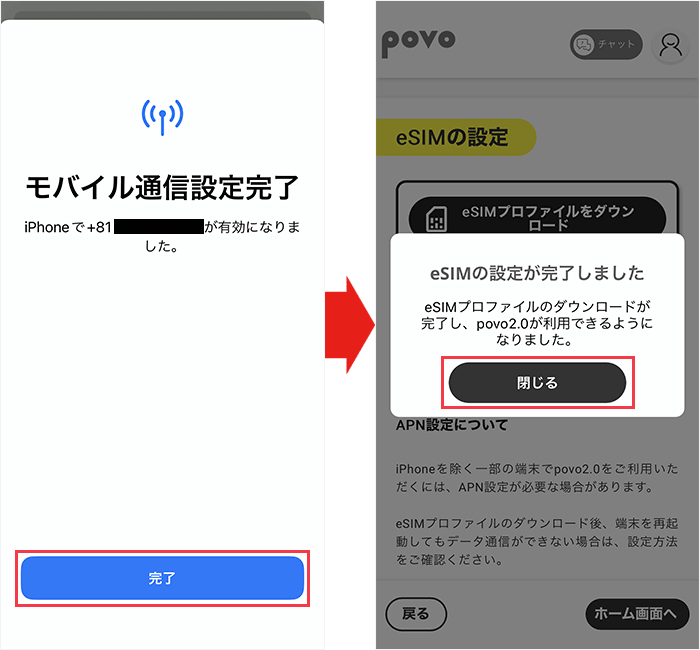
モバイル通信設定完了と表示されたら「完了」をタップしましょう。
eSIMの設定が完了しましたと表示されたら「閉じる」をタップしてください。
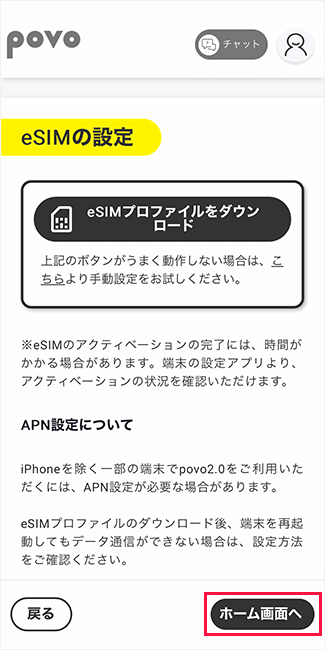
「ホーム画面へ」をタップする。
SIMカードを入れ替えたら、スマホの通信利用設定を行います。
iPhoneとAndroidでは、スマホの通信利用設定の手順が異なります。
それぞれのスマホの通信利用設定の手順は以下のとおりです。
povoを利用するためには、最新のiOSへアップデートが必要です。
iOSをアップデートする手順は以下の通りです。
iOSをアップデートする手順
まず、iPhoneをWi-Fi(フリーWi-Fiやテザリングでも可)に接続します。

次に「設定」アプリを開き、「一般」をタップします。

画面が切り替わったら「ソフトウェアアップデート」をタップします。
iOSが最新版ではない場合、「今すぐアップデート」をタップし、最新版にアップデートしましょう。
iOSのアップデートができない場合は、公式サイトのリンクからプロファイルをインストールしましょう。
povoのプロファイルをインストールする手順

iPhoneでpovoの公式サイトにアクセスし、表示されたポップアップの「許可」をタップします。
次に表示されたポップアップの「閉じる」をタップしてください。

「設定」アプリを開き、「ダウンロード済みのプロファイル」をタップしましょう。

プロファイル画面が表示されるので「インストール」をタップし、「次へ」をタップしてください。

警告画面が表示されるので「インストール」をタップし、画面下部の「インストール」をタップします。

インストール完了画面が表示されたら「完了」をタップしましょう。
以上でAPN設定は完了です。
乗り換え元でプロファイルをインストールしていた場合は、削除しましょう。
プロファイルを削除する手順

設定アプリを開き、「一般」をタップしてください。

下にスクロールして、「VPNとデバイス管理」をタップ、構成プロファイルの下に表示されているプロファイルをタップしてください。

画面が切り替わったら、「プロファイルを削除」をタップし、「削除」をタップしてください。
以上でプロファイルを削除する手順は完了です。

通信利用設定が終わったらスマホの動作確認を行います。
まず、通話料無料のテスト電話番号「111」に電話をかけ、音声案内にしたがって電話を切ってください。
その後、非通知から着信があるので電話に出て、音声案内が聞こえたら電話を切りましょう。
最後に、Wi-Fiをオフにした状態でブラウザを起動し、Webサイトを閲覧できるか確認しましょう。
以上でpovoへの乗り換えは完了です。
povoの開催中キャンペーン一覧【2025年6月】
2025年6月現在、povoでは以下のキャンペーンを開催しています。
- 新規登録時にキャンペーンコードを入れるだけ!おトクな特典をプレゼント!
- かけ放題 デビューキャンペーン 通話トッピングの利用がおトク!
- 本気割キャンペーン!
新規登録時にキャンペーンコードを入れるだけ!おトクな特典をプレゼント!

特典
3日間使える1GB(=「データボーナス1GB(3日間)」)をプレゼント。
さらに抽選で「データ使い放題ボーナス(3日間)」1回分か「データ使い放題ボーナス(24時間)」2回分のいずれかが必ず当たる。
条件
下記の条件すべてを満たす人。
- povo2.0新規加入時にキャンペーンコードを入力する
- キャンペーン期間中にSIMを有効化する
期間
終了日未定。
かけ放題 デビューキャンペーン 通話トッピングの利用がおトク!

特典
初月分の550円相当をau PAY残高で還元
条件
下記の条件すべてを満たす人。
- キャンペーン期間中に povo2.0へ新規で加入、もしくは他社から乗り換え
- SIM有効化してから7日間以内にpovoアカウントとau IDを連携する
- 「通話かけ放題」または「5分以内通話かけ放題」トッピングを購入
- au PAY特典還元までに、au IDで「au PAY」を利用開始する
期間
終了日未定。
本気割キャンペーン!

特典
au PAY 残高に対象トッピング代の半額相当(不課税)を還元。
条件
下記の条件すべてを満たす人。
- 「通話+データ」プランの回線であること(「データ専用」プランの回線は対象外)
- キャンペーン期間中に他社(au/UQ mobile/povo1.0を除く)からpovo2.0へ乗り換え(MNP)
- 対象トッピング購入時点でau IDがpovoアカウントと連携
- SIMを有効化した7日後の23:59までに対象トッピングを購入
- au PAY特典還元までに、au IDで「au PAY」を利用開始する
期間
終了日未定。
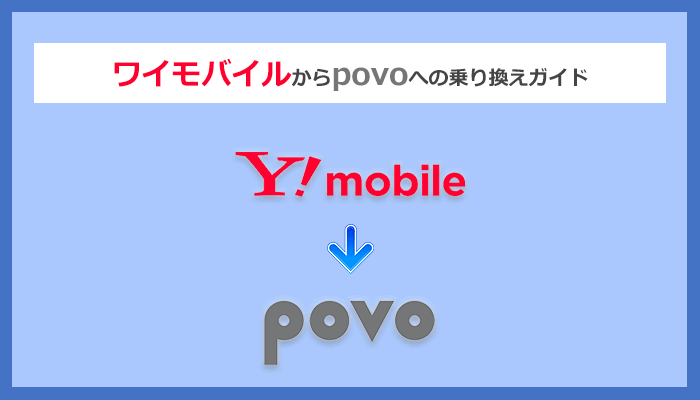















コメント